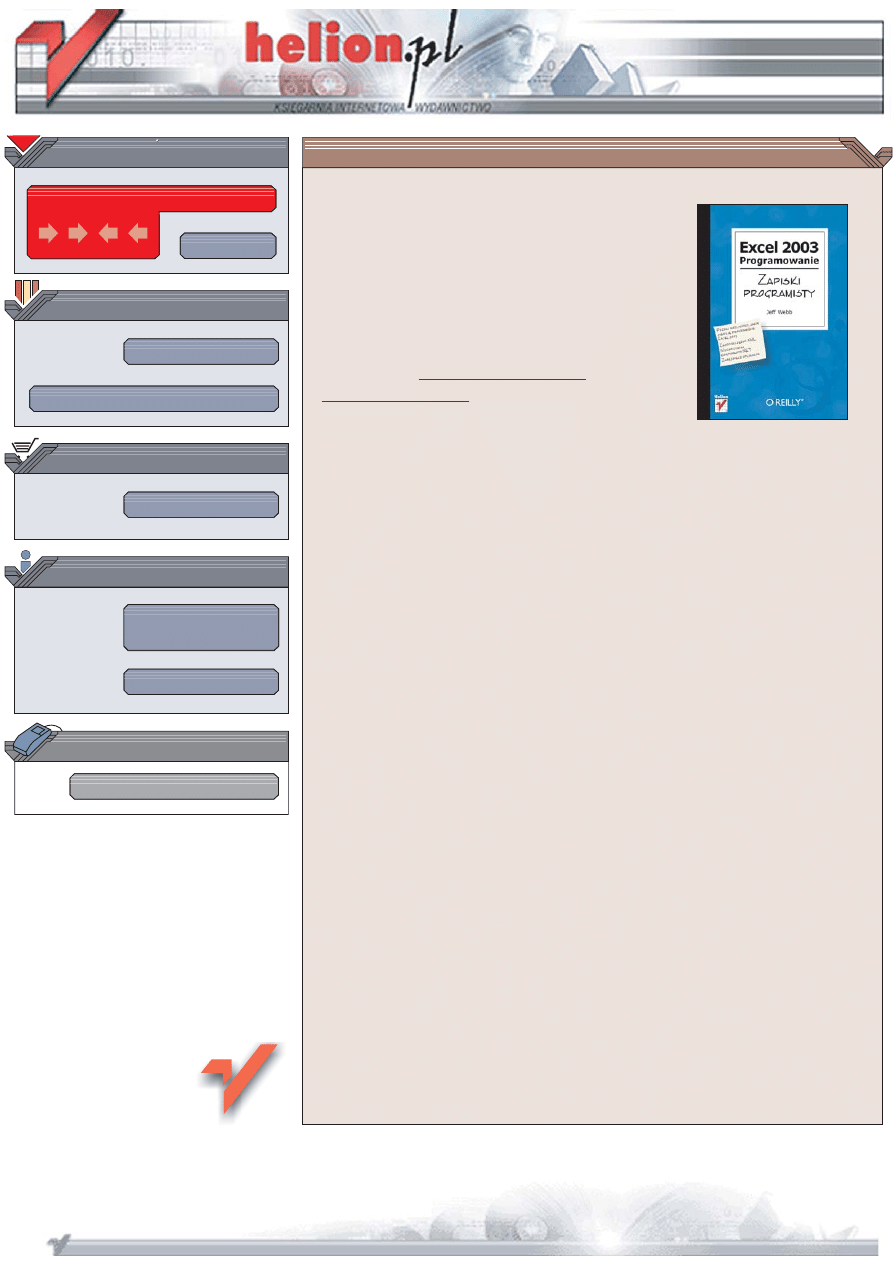
Wydawnictwo Helion
ul. Chopina 6
44-100 Gliwice
tel. (32)230-98-63
IDZ DO
IDZ DO
KATALOG KSI¥¯EK
KATALOG KSI¥¯EK
TWÓJ KOSZYK
TWÓJ KOSZYK
CENNIK I INFORMACJE
CENNIK I INFORMACJE
CZYTELNIA
CZYTELNIA
Excel 2003. Programowanie.
Zapiski programisty
Poznaj mo¿liwoœci, jakie oferuje programiœcie Excel 2003
• Zastosuj jêzyk XML
• Wykorzystaj komponenty .NET
• Zabezpiecz aplikacje
Arkusz kalkulacyjny Excel jest coraz czêœciej wykorzystywany nie tylko do tworzenia
zestawieñ i wykresów, ale równie¿ jako narzêdzie programistyczne. Za jego pomoc¹
tworzone s¹ zarówno proste aplikacje, jak i z³o¿one systemy operuj¹ce na wielu
rekordach i po³¹czone z bazami danych. Excel udostêpnia twórcom aplikacji
mechanizmy pozwalaj¹ce na stosowanie jêzyka XML, us³ug sieciowych, bibliotek .NET
oraz funkcji Windows API. Dziêki takim mo¿liwoœciom Excel staje siê platform¹,
w oparciu o któr¹ mo¿na stworzyæ naprawdê profesjonalne aplikacje.
Ksi¹¿ka „Excel 2003. Programowanie. Zapiski programisty” to wzorowana na typowych
zeszytach laboratoryjnych publikacja opisuj¹ca najciekawsze mo¿liwoœci Excela,
które mo¿na wykorzystaæ, tworz¹c aplikacje. Nie ma w niej nu¿¹cych wywodów
teoretycznych ani diagramów UML. Znajdziesz w niej natomiast przedstawione
w zwartej i zrozumia³ej formie praktyczne wiadomoœci, dziêki którym poznasz
prawdziw¹ potêgê Excela jako narzêdzia programistycznego.
• Udostêpnianie obszarów roboczych i skoroszytów
• Tworzenie kont u¿ytkowników i dodawanie uprawnieñ
• Zapisywanie skoroszytów w formacie XML
• Pobieranie danych z sieci
• Stosowanie us³ug sieciowych
• £¹czenie Excela z bibliotekami .NET
• Ochrona i szyfrowanie skoroszytów
Stwórz profesjonalne aplikacje w Excelu
Autor: Jeff Webb
T³umaczenie: Rados³aw Meryk
ISBN: 83-246-0248-8
Tytu³ orygina³u:
Format: B5, stron: 352
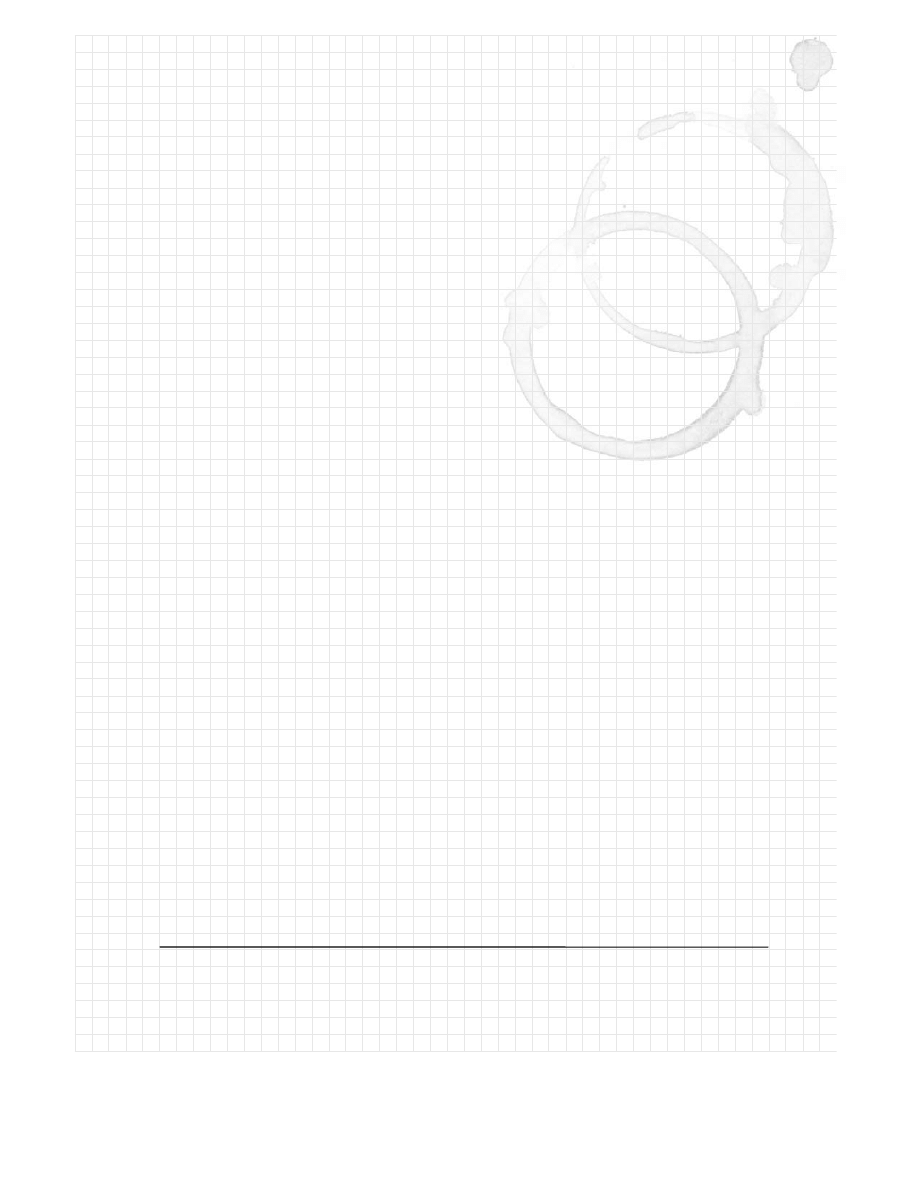
3
Spis treści
Seria „Zapiski programisty” ..................................................................... 7
Przedmowa .......................................................................................... 13
Rozdział 1. Zaprogramuj nowego Excela ............................................. 17
Gdzie są moje dane, koleś? ................................................................. 18
Jak poszczególne części tworzą całość? .............................................. 19
Wypróbuj to ......................................................................................... 20
Szybki start — listy i XML ................................................................. 20
Szybki start — SharePoint .................................................................. 25
Szybki start — usługi sieciowe ........................................................... 27
Szybki start — bezpieczeństwo i .NET ............................................... 30
Szybki start — InfoPath ...................................................................... 37
Co dalej? ............................................................................................. 45
Rozdział 2. Udostępnianie obszarów roboczych i list .......................... 47
Dostęp do usług SharePoint ................................................................. 48
Tworzenie udostępnionego obszaru roboczego .................................... 52
Udostępnianie skoroszytu ................................................................... 57
Otwieranie udostępnionego skoroszytu ................................................ 59
Wyświetlanie witryny SharePoint ....................................................... 61
Anulowanie udostępniania .................................................................. 63
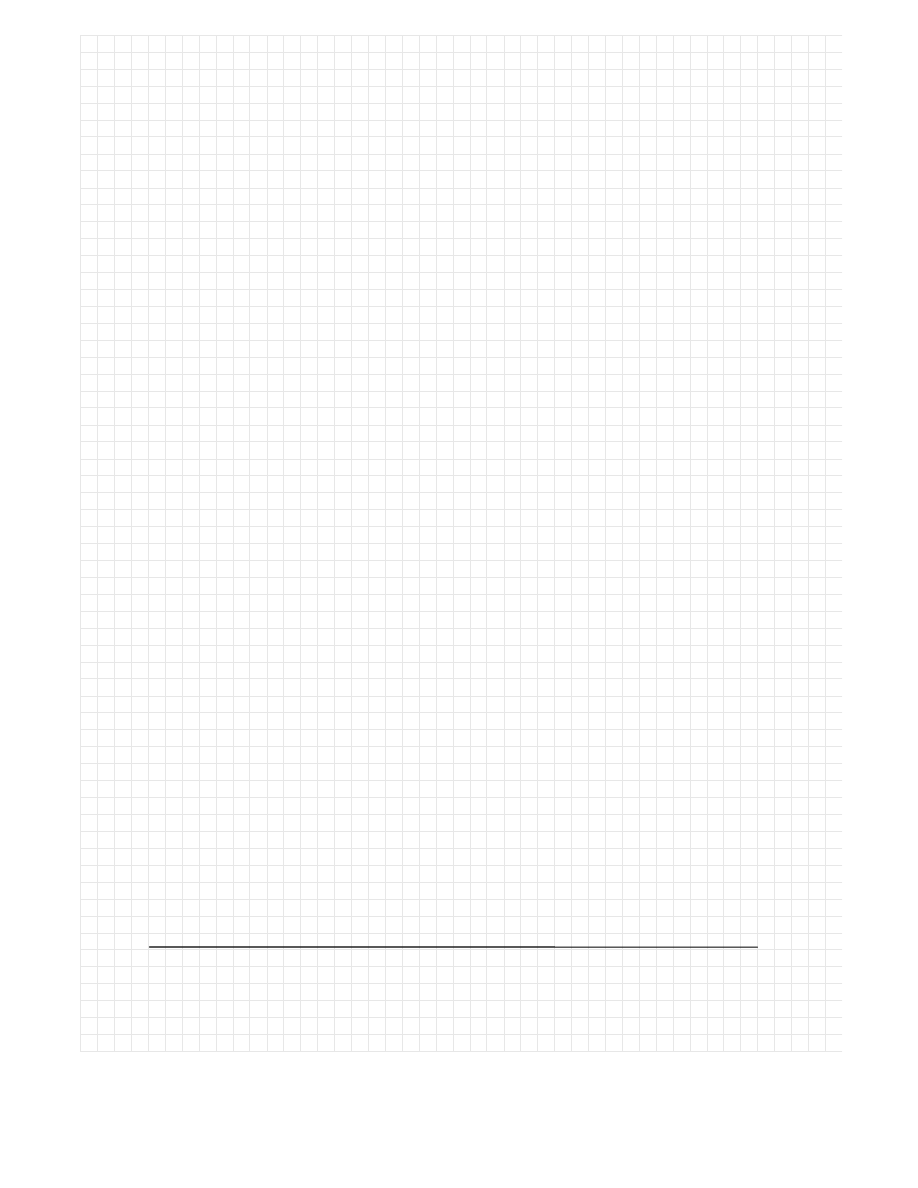
4
Spis treści
Dodawanie użytkowników i uprawnień ...............................................65
Udzielanie dostępu anonimowym użytkownikom ................................68
Tworzenie listy ....................................................................................74
Udostępnianie listy ..............................................................................77
Aktualizacja udostępnionej listy ..........................................................80
Wstawianie udostępnionej listy do arkuszy .........................................81
Usuwanie lub odłączanie udostępnionej listy ............................................83
Wykorzystanie usługi sieciowej Lists ..................................................84
Rozdział 3. Praca z XML .......................................................................91
Mówimy językiem XML ......................................................................92
Różne historie na temat XML ..............................................................94
Zapisywanie skoroszytów w formacie XML ........................................95
Transformacje arkuszy XML ...............................................................99
Przekształcanie plików XML na arkusze ...........................................107
Zastosowanie map XML ....................................................................113
Eksportowanie z wykorzystaniem map XML ....................................120
Wykorzystanie szablonów w XML ....................................................129
Reakcje na zdarzenia XML ................................................................133
Programowanie z wykorzystaniem map XML ..................................134
Pobieranie mapy XML na podstawie listy lub zakresu ......................138
Rozdział 4. Pobieranie danych z sieci ................................................141
Wykonywanie kwerend sieciowych ..................................................142
Modyfikacje kwerend sieciowych ......................................................147
Wykonywanie okresowych aktualizacji .............................................149
Zarządzanie kwerendami sieciowymi ...............................................153
Korzystanie z usług sieciowych .........................................................155
Wykorzystanie pakietu Web Services Toolkit ....................................157
Korzystanie z usług sieciowych za pomocą XML ..............................162
Asynchroniczne wywoływanie usług sieciowych ..............................165
Modyfikacje formatu wyników XML dla Excela ................................167
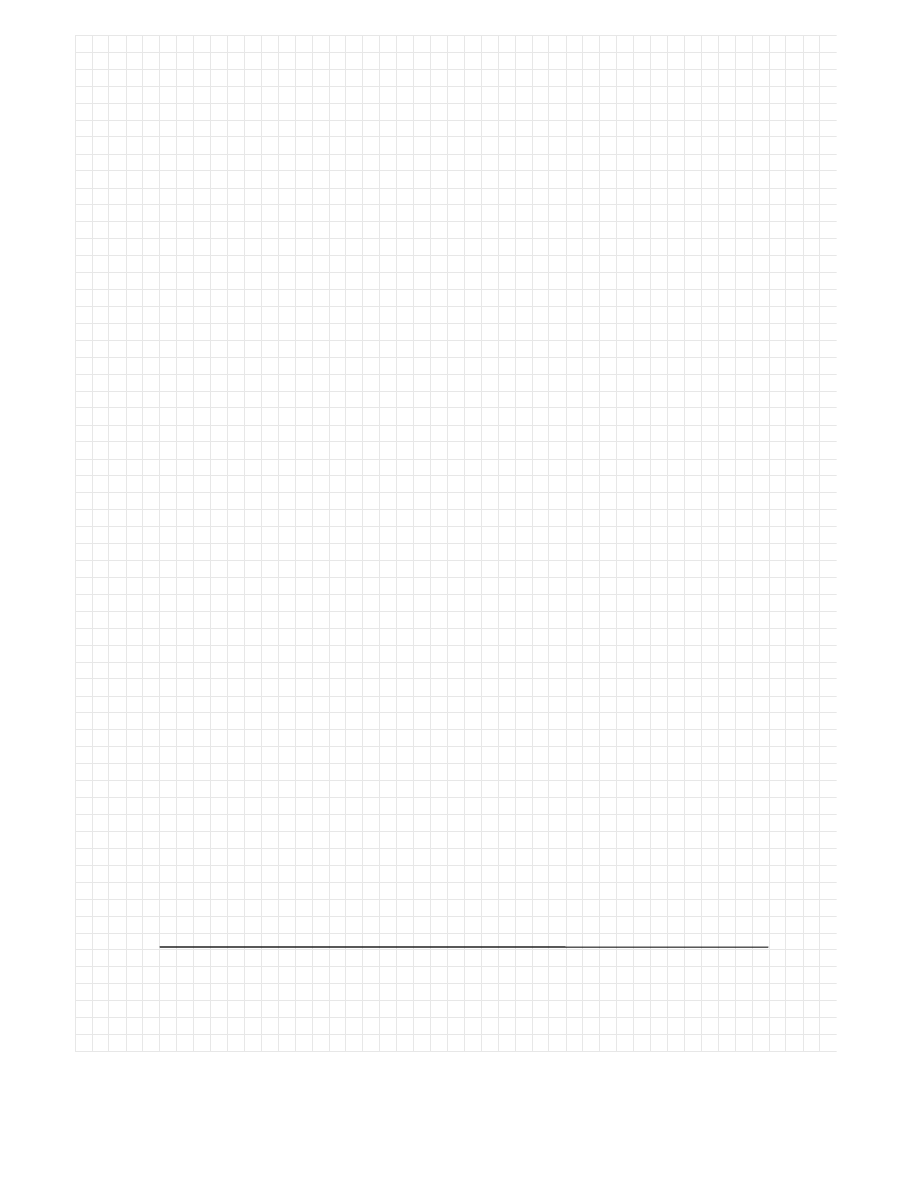
Spis treści
5
Rozdział 5. Programowanie Excela za pomocą pakietu .NET .............. 169
Praca z pakietem .NET ..................................................................... 170
Tworzenie komponentów .NET ......................................................... 172
Wykorzystanie komponentów .NET .................................................. 174
Obsługa błędów i zdarzeń pochodzących od pakietu .NET ................. 178
Debugowanie komponentów .NET ..................................................... 181
Dystrybucja komponentów .NET ....................................................... 183
Wykorzystanie Excela jako komponentu w pakiecie .NET ................ 186
Praca z obiektami Excela w pakiecie .NET ....................................... 189
Obsługa zdarzeń Excela w .NET ....................................................... 191
Obsługa błędów Excela w .NET ......................................................... 192
Dystrybucja aplikacji .NET, które wykorzystują Excela .................... 196
Tworzenie aplikacji .NET wykorzystujących Excela ......................... 200
Ustawianie zasad zabezpieczeń w środowisku .NET ........................ 203
Obsługa zdarzeń w aplikacjach .NET ................................................ 205
Debugowanie aplikacji .NET Excela .................................................. 208
Wyświetlanie formularzy Windows .................................................. 211
Dystrybucja aplikacji .NET Excela .................................................... 214
Dystrybucja dokumentów Excela wykorzystujących kod .NET ......... 217
Migracja do środowiska .NET ........................................................... 218
Rozdział 6. Bezpieczeństwo ............................................................... 223
Warstwy zabezpieczeń ...................................................................... 224
Wykorzystanie zabezpieczeń Windows ............................................ 226
Ochrona hasłem i szyfrowanie skoroszytów ..................................... 230
Programowanie z wykorzystaniem haseł i szyfrowania ................... 234
Zabezpieczenia elementów skoroszytu .............................................. 237
Programowanie z zabezpieczeniami ................................................. 242
Wykorzystanie zabezpieczeń bazujących na tożsamości (IRM) ........ 247
Programowanie z wykorzystaniem uprawnień ................................. 253
Wykorzystanie podpisów cyfrowych ................................................. 255
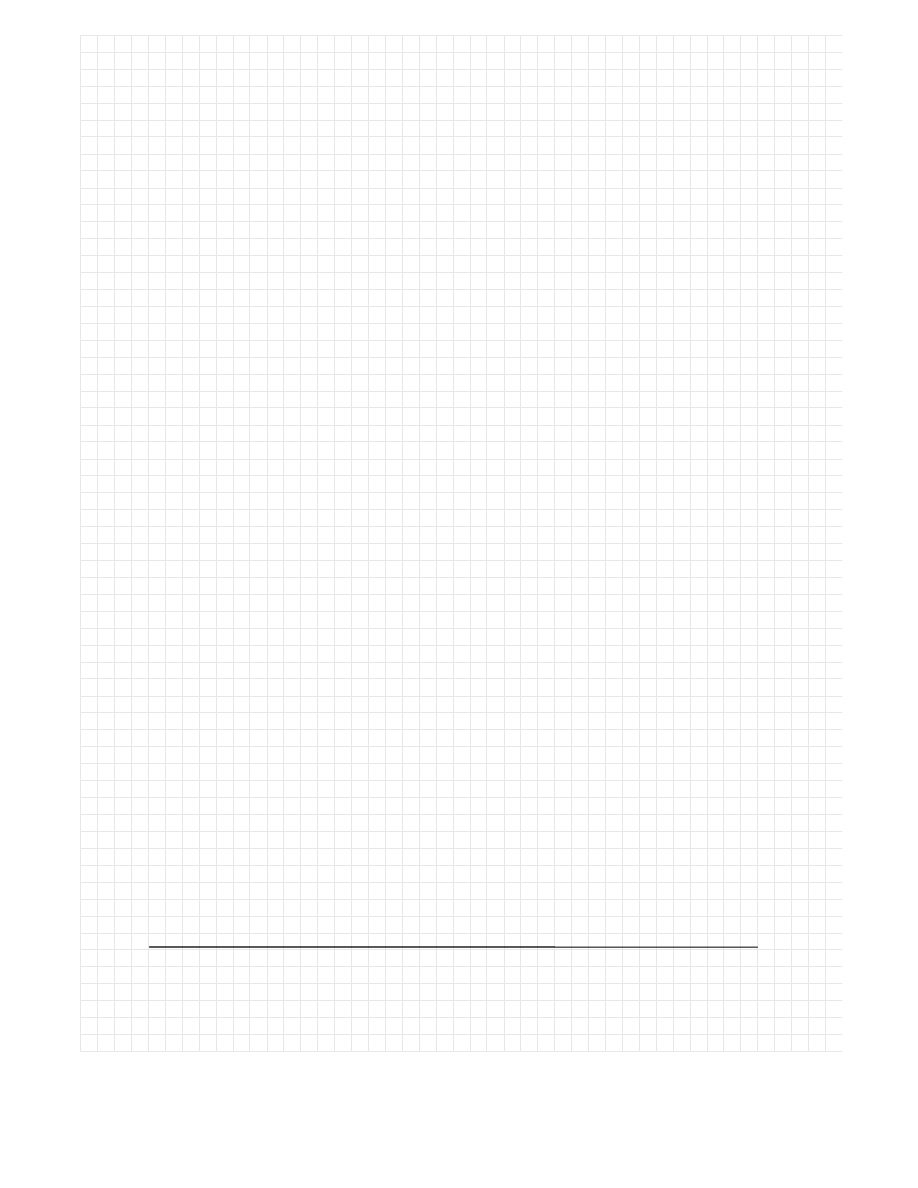
6
Spis treści
Ustawienia zabezpieczeń makr .........................................................261
Dystrybucja ustawień zabezpieczeń ..................................................265
Często zadawane pytania ..................................................................270
Rozdział 7. Tworzenie formularzy InfoPath ........................................275
Czy stosowanie formularzy InfoPath to dobre rozwiązanie? ..............276
InfoPath i Excel .................................................................................287
Udostępnianie danych .......................................................................290
Łączenie formularza z bazą danych ..................................................294
Wypełnianie elementów sterujących ze źródła danych .....................301
Sprawdzanie poprawności danych ....................................................307
Tworzenie skryptów w InfoPath ........................................................311
Programowanie InfoPath w środowisku .NET ...................................321
Generowanie HTML ...........................................................................329
Zabezpieczanie się przed wprowadzaniem modyfikacji w projekcie ......331
Skorowidz .........................................................................................335
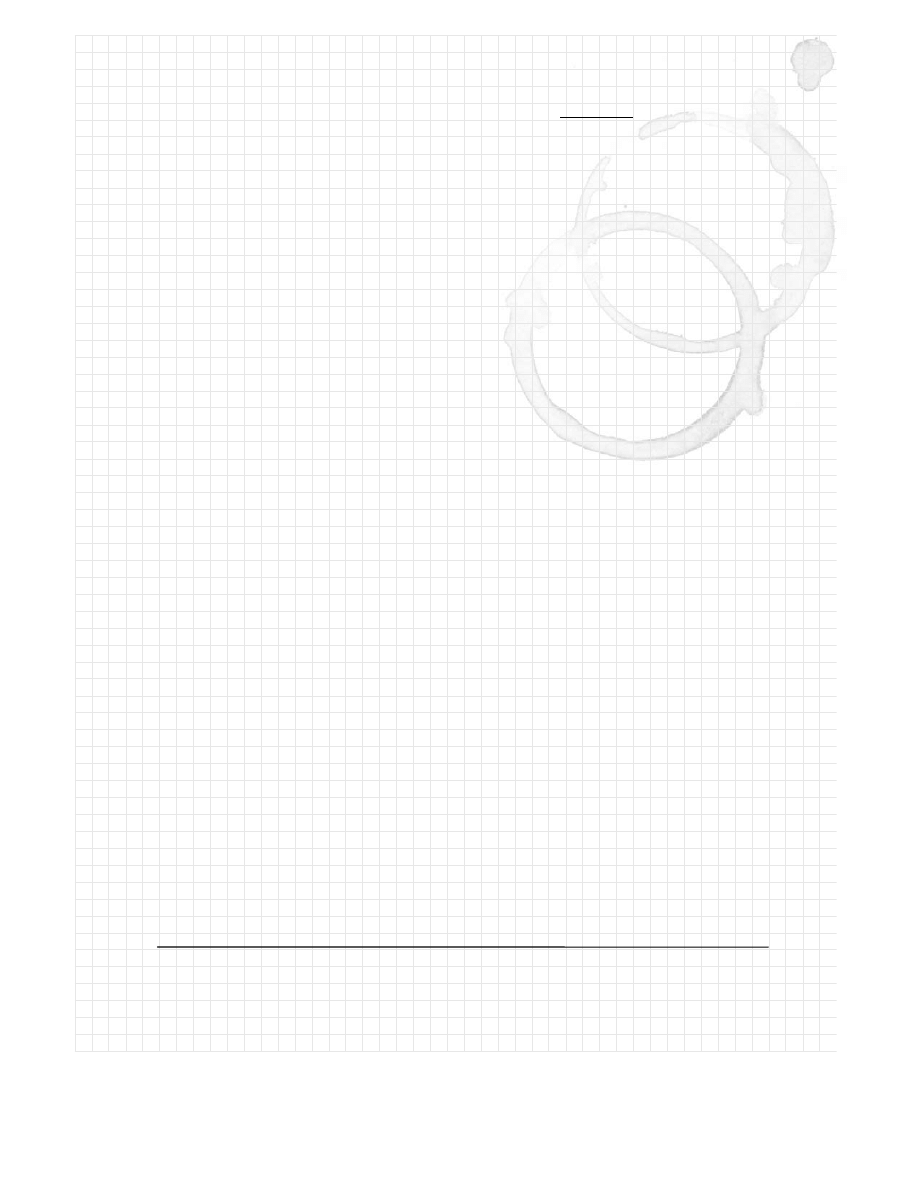
141
ROZDZIAŁ 4.
Pobieranie danych z sieci
W tym rozdziale:
Wykonywanie kwerend sieciowych
Modyfikacje kwerend sieciowych
Wykonywanie okresowych aktualizacji
Zarządzanie kwerendami sieciowymi
Korzystanie z usług sieciowych
Wykorzystanie pakietu
Web Services Toolkit
Korzystanie z usług sieciowych za pomocą XML
Asynchroniczne wywoływanie usług sieciowych
Modyfikacje formatu wyników XML dla Excela
Dziś trudno sobie przypomnieć czasy, w których sieciowa pajęczyna (ang.
Web
) nie miała znaczenia, a przecież jeszcze niedawno w ogóle nie ist-
niała. Excel powstał na długo przed jej upowszechnieniem się, dlatego
należało go przystosować do nowych warunków. Obecnie wykorzystuje
się trzy sposoby pobierania danych z sieci:
•
Kwerendy sieciowe
(ang.
Web queries
) — umożliwiają importowanie
danych bezpośrednio ze stron WWW i umieszczanie ich w tabelach
zapytań w arkuszu Excela. Chociaż była to jedna z pierwszych wła-
sności dostępu do sieci wprowadzonych w Excelu (dodano ją w 1997
roku), w dalszym ciągu jest bardzo przydatna.
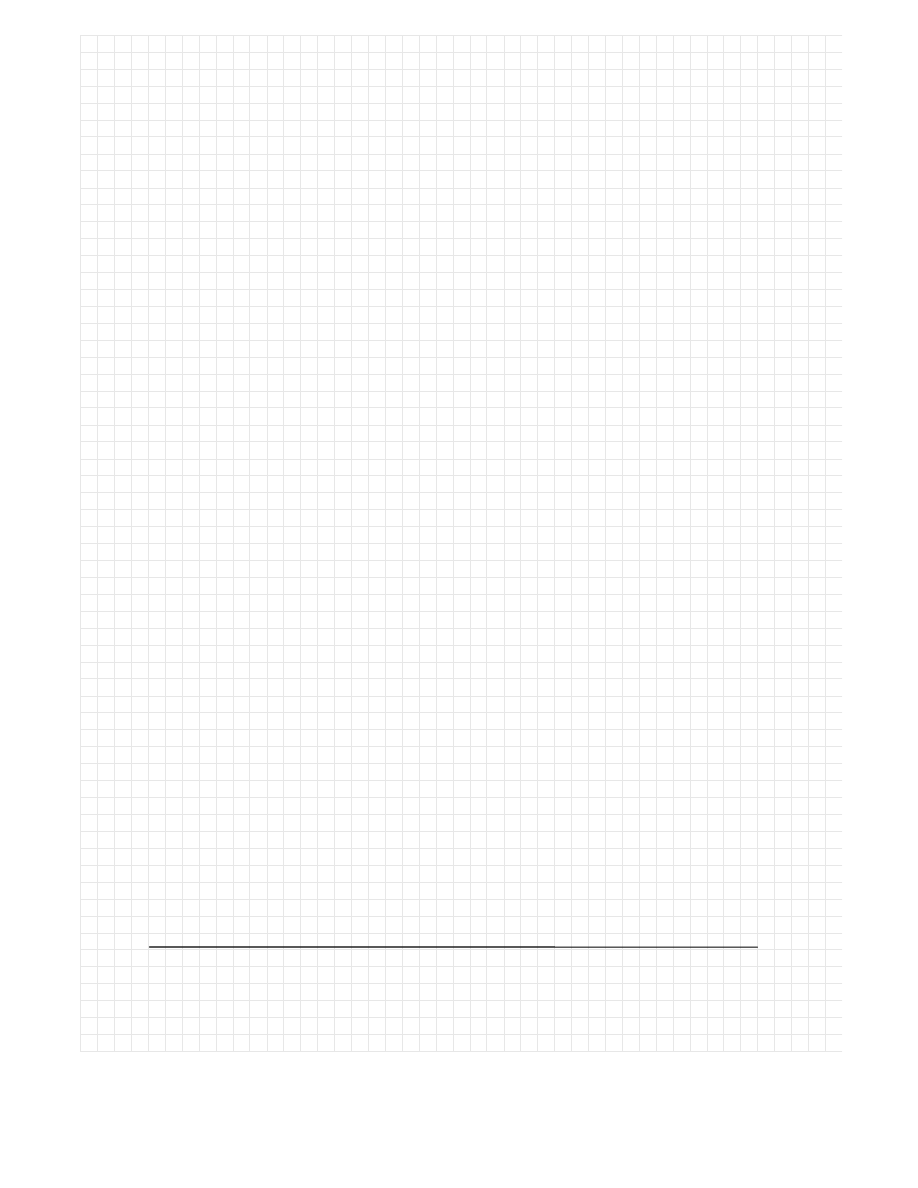
142 Rozdział 4: Pobieranie danych z sieci
•
Usługi sieciowe
(ang.
Web services
) — zdalne wykonywanie aplikacji
w sieci w celu uzyskania wyników w formacie XML. Liczba usług
dostępnych w sieci szybko rośnie, ponieważ standard ten jest coraz
częściej stosowany. Usługi sieciowe to standardowy sposób wymiany
parametrów i pobierania wyników w sieci — mechanizm, którego bra-
kuje w zapytaniach sieciowych.
•
Dostęp do bazy danych przez sieć
— obecnie oferowany przez więk-
szość systemów baz danych. Technika ta zależy od dostawcy systemu
bazy danych. W tej książce nie została opisana.
W tym rozdziale przedstawiłem sposób wykorzystania zapytań siecio-
wych i usług sieciowych w celu pobierania danych z sieci i importowania
ich do Excela. Zaprezentowane przykłady demonstrują różne zadania
programistyczne związane z obiema technikami, między innymi:
• przekazywanie parametrów,
• formatowanie wyników,
• asynchroniczne pobieranie danych,
• wyświetlanie wyników za pomocą map XML.
Wykonywanie kwerend sieciowych
Kwerendy sieciowe to szybki sposób importowania danych ze stron WWW
do arkuszy z wykorzystaniem obiektu
QueryTable
.
Jak to zrobić?
Aby wykonać kwerendę sieciową:
1.
Wybierz polecenie
Dane/Importuj dane zewnętrzne/Nowa kwerenda
sieci Web
. Excel wyświetli okno dialogowe
Nowa kwerenda sieci Web
(rysunek 4.1).
2.
W pasku adresu wpisz adres strony WWW, z której chcesz zaim-
portować dane, i kliknij
Przejdź
, aby przejść do tej strony. Najłatwiej
znaleźć żądaną stronę w przeglądarce, a następnie wyciąć i wkleić ten
adres do okna dialogowego
Nowa kwerenda sieci Web
.
Choć kwerendy
sieciowe nie stanowią
niczego nowego,
w dalszym ciągu
jest to przydatna
technika pobierania
danych z sieci.
Nauczenie się ich
zastosowań (a także
ograniczeń) ułatwia
zrozumienie techniki
alternatywnej
— usług sieciowych.
Kod wykorzysty-
wany w tym
rozdziale oraz
dodatkowe
przykłady
są dostępne
w pliku r04.xls.
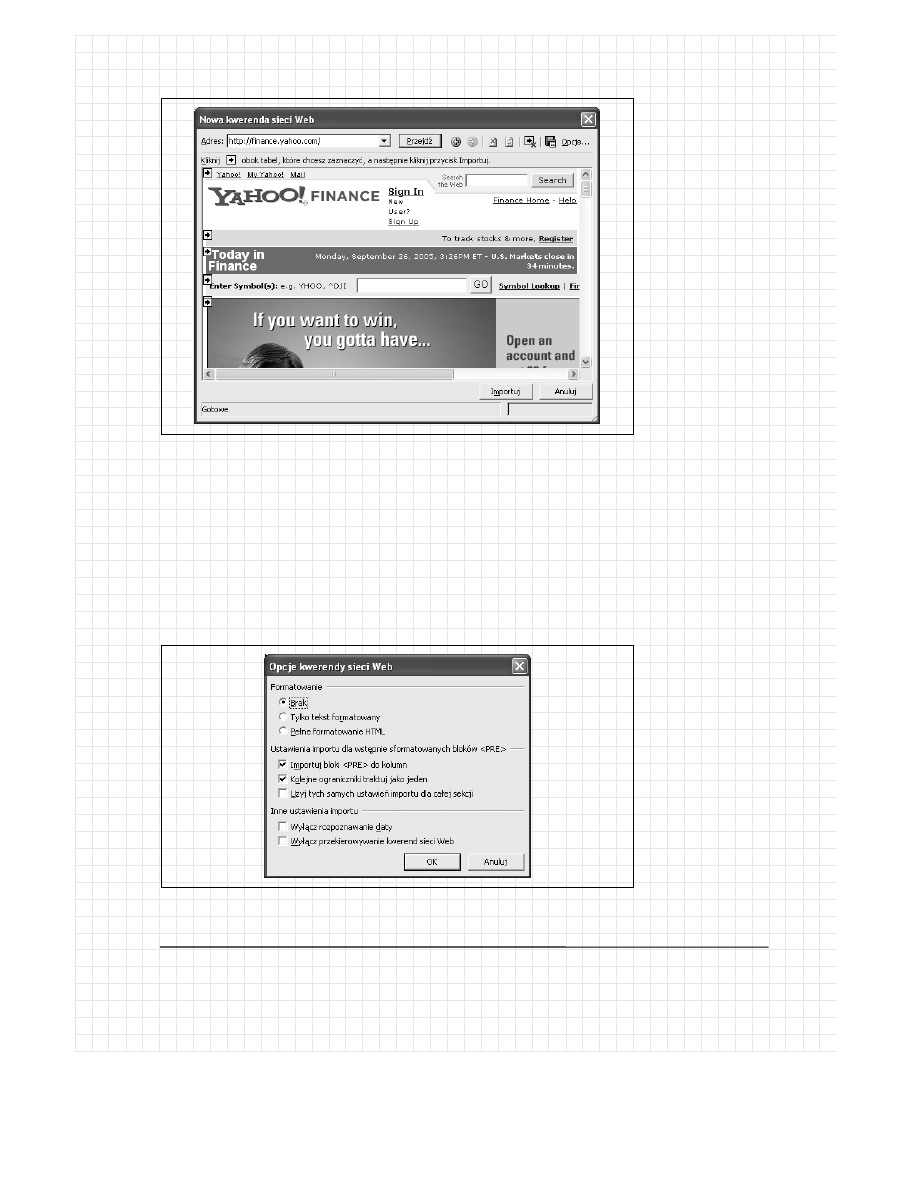
Wykonywanie kwerend sieciowych
143
Rysunek 4.1. Wykorzystanie kwerend sieciowych do importowania danych bezpośrednio
ze strony WWW
3.
Excel umieszcza niewielkie żółte pola obok elementów, które można
importować ze strony. Kliknięcie żądanego elementu lub elementów
zamienia żółte pole na zielony znak zaznaczenia.
4.
Kliknij przycisk
Opcje
, aby ustawić sposób formatowania importo-
wanych elementów. Opcje formatowania pokazano na rysunku 4.2.
Rysunek 4.2. Ustawianie opcji formatowania dla kwerendy
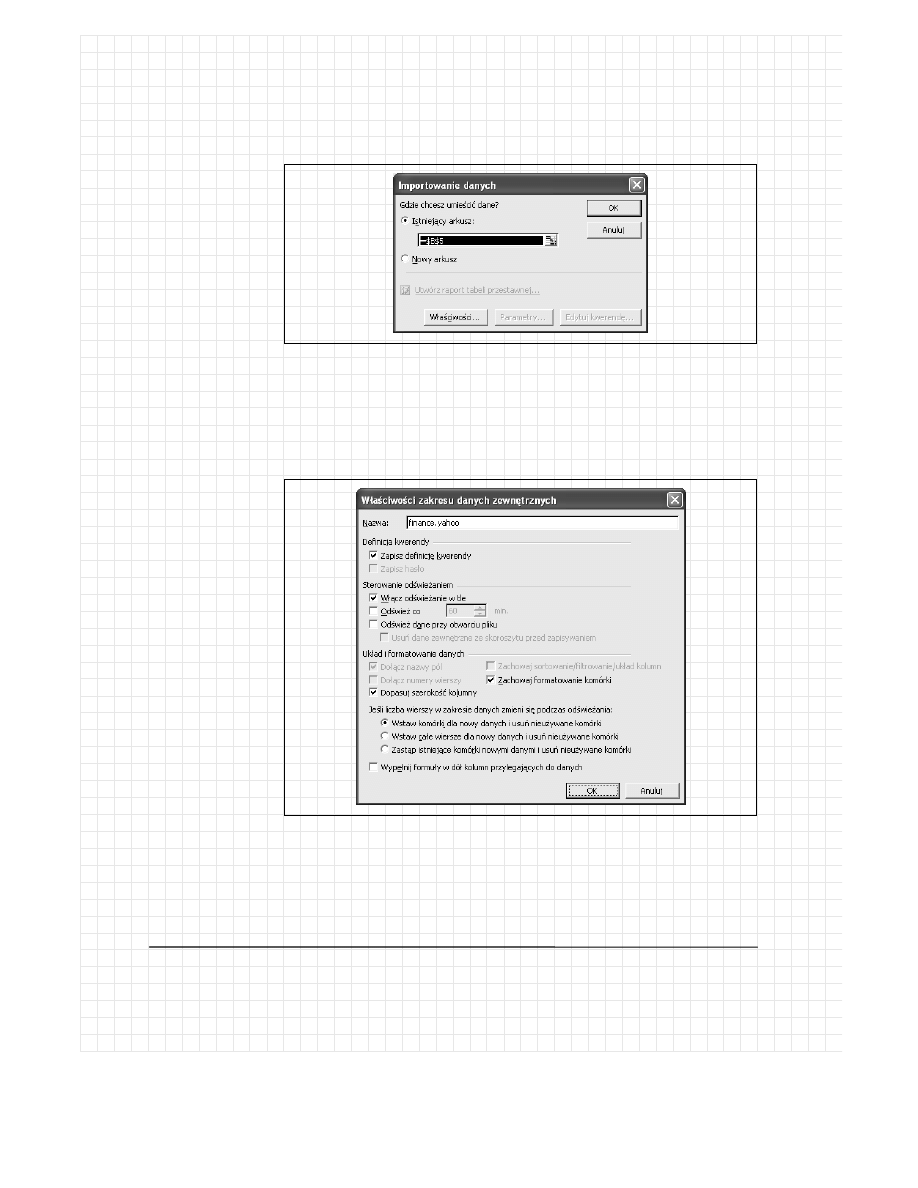
144 Rozdział 4: Pobieranie danych z sieci
5.
Zamknij okno dialogowe
Opcje
i kliknij
Importuj
. Excel wyświetli
okno dialogowe
Importowanie danych
, tak jak widać na rysunku 4.3.
Rysunek 4.3. Wybór miejsca docelowego importowanych danych
6.
Kliknij
Właściwości
w celu określenia sposobu wykonywania kwerendy
(np. sposób odświeżania danych). Ustawienia właściwości kwerendy
zaprezentowano na rysunku 4.4.
Rysunek 4.4. Właściwości kwerendy umożliwiają ustawienie jej nazwy, sposobu odświeżania
danych i wstawiania komórek
7.
Zamknij okno dialogowe
Właściwości
i kliknij
OK
, aby zaimporto-
wać dane.
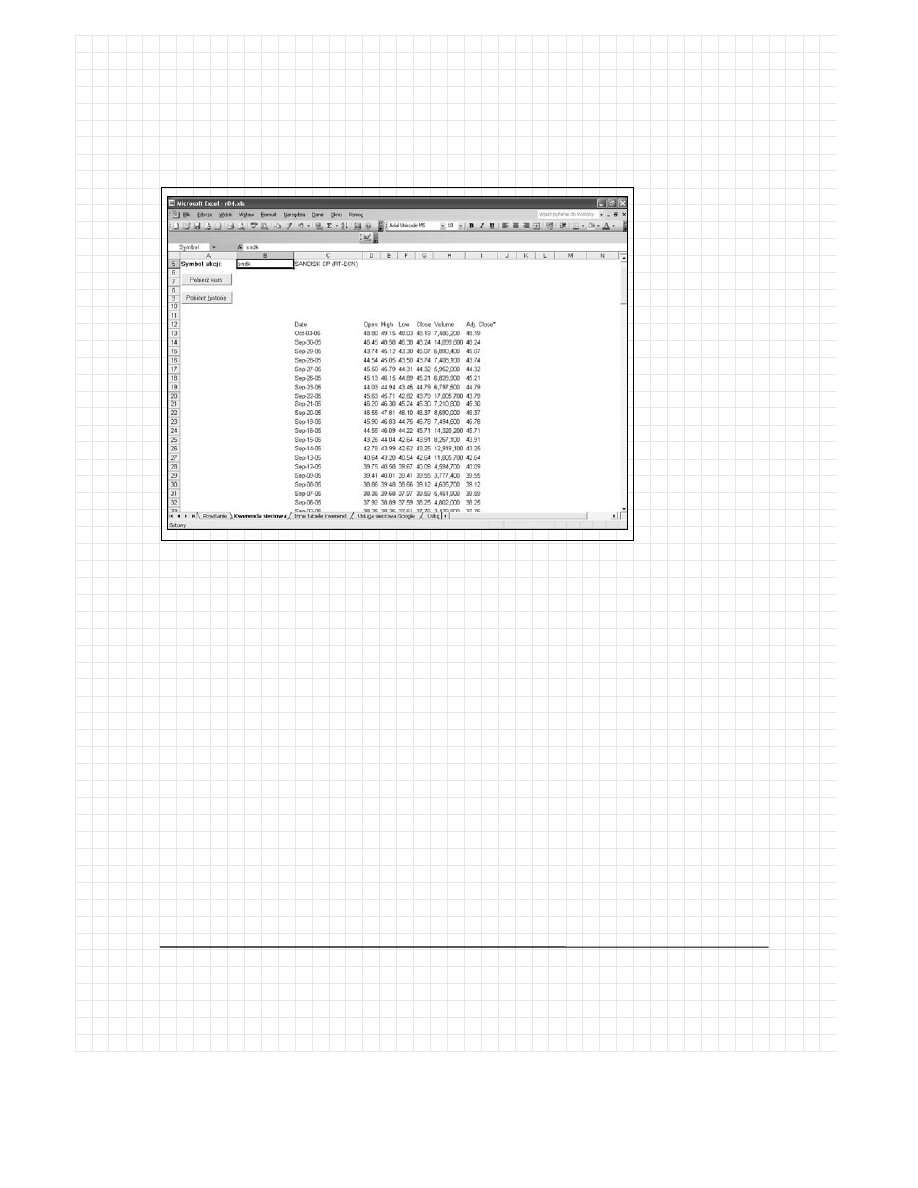
Wykonywanie kwerend sieciowych
145
Na rysunku 4.5. pokazano dane o akcjach zaimportowane z witryny WWW
Yahoo!. Serwis Yahoo! to dobre źródło dla kwerendy sieciowej, ponieważ
jest to usługa darmowa, która nie wymaga ani rejestracji, ani logowania.
Rysunek 4.5. Zastosowanie kwerendy sieciowej do pobrania danych o cenie akcji
Jak to działa?
Jeśli wybierzemy polecenie
Narzędzia/Makro/Zarejestruj Nowe Makro
,
a następnie wykonamy opisaną powyżej kwerendę sieciową, uzyskamy
kod w następującej postaci:
With ActiveSheet.QueryTables.Add(Connection:= _
"URL;http://finance.yahoo.com/q/ecn?s=SNDK", _
Destination:=Range("C2"))
.Name = "Real-Time Quote"
.FieldNames = True
.RowNumbers = False
.FillAdjacentFormulas = False
.PreserveFormatting = True
.RefreshOnFileOpen = False
.BackgroundQuery = True
.RefreshStyle = xlOverwriteCells
.SavePassword = False
.SaveData = True
.AdjustColumnWidth = True
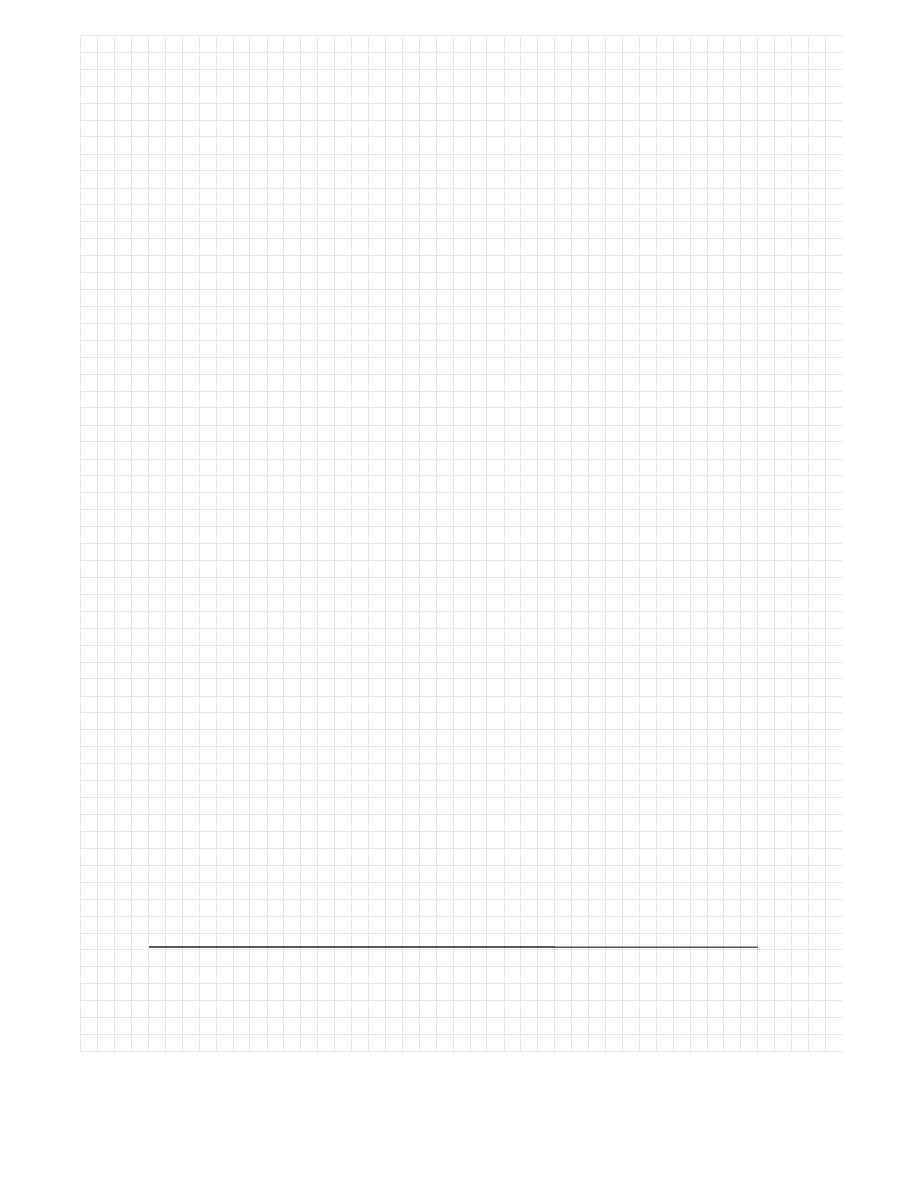
146 Rozdział 4: Pobieranie danych z sieci
.RefreshPeriod = 0
.WebSelectionType = xlSpecifiedTables
.WebFormatting = xlWebFormattingNone
.WebTables = "22"
.WebPreFormattedTextToColumns = True
.WebConsecutiveDelimitersAsOne = True
.WebSingleBlockTextImport = False
.WebDisableDateRecognition = False
.WebDisableRedirections = False
.Refresh BackgroundQuery:=False
End With
With ActiveSheet.QueryTables.Add(Connection:= _
"URL;http://finance.yahoo.com/q/hp?a=01&b=5&c=2003" & _
"&d=01&e=5&f=2004&g=d&s=sndk", _
Destination:=Range("A9"))
.Name = "Price History"
.FieldNames = True
.RowNumbers = False
.FillAdjacentFormulas = False
.PreserveFormatting = True
.RefreshOnFileOpen = False
.BackgroundQuery = True
.RefreshStyle = xlOverwriteCells
.SavePassword = False
.SaveData = True
.AdjustColumnWidth = True
.RefreshPeriod = 0
.WebSelectionType = xlSpecifiedTables
.WebFormatting = xlWebFormattingNone
.WebTables = "30"
.WebPreFormattedTextToColumns = True
.WebConsecutiveDelimitersAsOne = True
.WebSingleBlockTextImport = False
.WebDisableDateRecognition = False
.WebDisableRedirections = False
.Refresh BackgroundQuery:=False
End With
Niektóre ważniejsze właściwości i metody, które na powyższym listingu
wyróżniono pogrubieniem, zostały opisane poniżej:
• Metoda
Add
tworzy kwerendę i dodaje ją do arkusza.
• Właściwość
RefreshStyle
informuje Excela o tym, że istniejące dane
mają być nadpisane. Jest to alternatywa dla wstawiania nowych ko-
mórek każdorazowo przy odświeżaniu kwerendy.
• Właściwość
WebTables
identyfikuje na stronie te elementy, które
mają być zaimportowane. Excel przypisuje indeks do każdego takiego
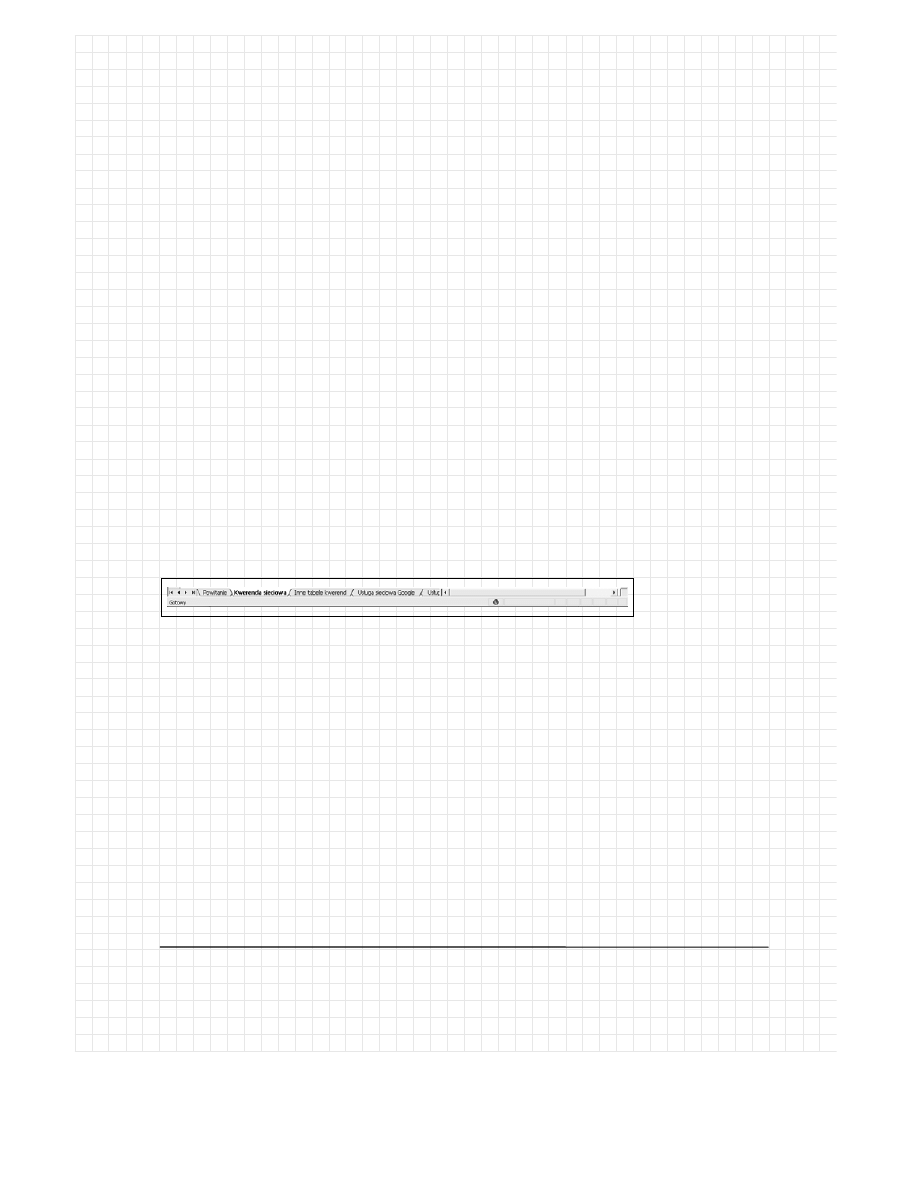
Modyfikacje kwerend sieciowych
147
elementu. Jeśli właściwość
WebSelectionType
zostanie ustawiona na
wartość
xlEntirePage
, to można zaimportować jeden lub kilka ele-
mentów albo całą stronę.
• Metoda
Refresh
importuje dane do arkusza. Bez tej metody wyniki
kwerendy nie mogą być wyświetlone.
Sama kwerenda składa się z właściwości
Connection
,
WebTables
oraz
właściwości formatowania. Jeśli zapiszemy kwerendę sieciową do pliku
(z rozszerzeniem
.iqy
), dane mają następującą postać:
WEB
1
http://finance.yahoo.com/q/hp?a=01&b=5&c=2003&d=01&e=5&f=2004&g=d&s=sndk
Selection=30
Formatting=None
PreFormattedTextToColumns=True
ConsecutiveDelimitersAsOne=True
SingleBlockTextImport=False
DisableDateRecognition=False
DisableRedirections=False
Kiedy Excel uaktualnia kwerendę sieciową, w pasku stanu u dołu ekranu
wyświetla się niewielki, zielony glob (rysunek 4.6). Ten symbol wska-
zuje, że kwerenda jest odświeżana z internetu.
Rysunek 4.6. Excel odświeża zapytanie z internetu
Modyfikacje kwerend sieciowych
Kwerendy sieciowe można modyfikować przez dwukrotne kliknięcie
kwerendy i wybranie polecenia
Edytuj kwerendę
. Jednak w wielu przy-
padkach potrzebny jest sposób bardziej zautomatyzowany. Na przykład
w poprzednim przykładzie można było zezwolić użytkownikowi na zmianę
symbolu akcji. W tym celu wykorzystamy kod do dwóch działań:
1.
Modyfikacji właściwości
Connection
kwerendy.
2.
Odświeżania kwerendy.
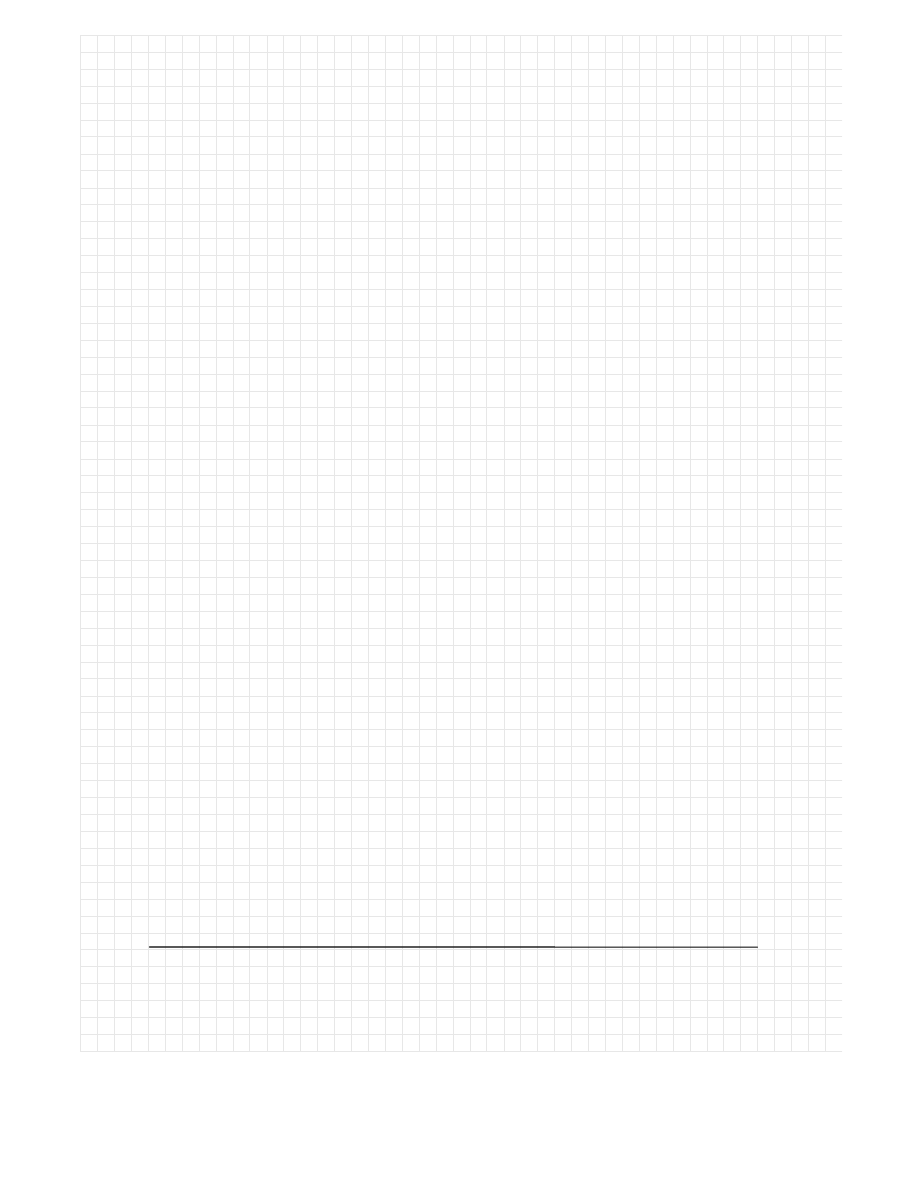
148 Rozdział 4: Pobieranie danych z sieci
Jak to zrobić?
Poniższy kod pozwala użytkownikom na wprowadzanie nazwy zakresu
w arkuszu w celu uzyskania bieżących i historycznych danych o cenach
określonej akcji:
Dim ws As Worksheet, qt As QueryTable
Set ws = ThisWorkbook.Sheets("Kwerendy sieciowe")
Set qt = ws.QueryTables("Real-Time Quote")
qt.Connection = "URL;http://finance.yahoo.com/q/ecn?s=" & _
ws.range("Symbol").Value
qt.Refresh
Set qt = ws.QueryTables("Price History")
qt.Connection =
"URL;http://finance.yahoo.com/q/hp?a=01&b=5&c=2003&d=01&e=5&f=2004&g=d&s=" & _
ws.Range("Symbol").Value
qt.Refresh
Jak to działa?
Jeśli uruchomimy kod zaprezentowany poniżej, zauważymy, że kwe-
renda nie od razu się zaktualizuje. Domyślnie, zapytania sieciowe wy-
konywane są w tle w sposób asynchroniczny. Dzięki temu unika się pro-
blemu z zajętością Excela w czasie, gdy witryna WWW odpowiada na
kwerendę. Niestety, może to doprowadzić do powstania błędu, jeśli kweren-
da zostanie odświeżona ponownie, zanim nastąpi reakcja na pierwsze
żądanie. Aby tego uniknąć, należy zrezygnować z wykonywania kwerend
w tle. Na przykład zaprezentowany poniżej kod wyłącza asynchroniczne
kwerendy — przed wykonaniem kolejnej instrukcji Excel będzie czekał
na odpowiedź:
qt.BackgroundQuery = False
qt.Refresh
lub prościej:
qt.Refresh False
Dzięki wprowadzeniu tej instrukcji Excel będzie oczekiwać zakończenia
kwerendy. W tym czasie użytkownik nie może modyfikować komórek
ani wykonywać innych zadań. Jeśli stanowi to zbyt duże utrudnienie,
w celu uniknięcia asynchronicznych kolizji można wykorzystać właści-
wość
Refreshing
obiektu
QueryTable
:
Rejestrowanie
kodu to doskonała
metoda nauczenia
się sposobów
wykonywania
określonych operacji
przez Excela,
ale nic poza tym.
Zarejestrowane
kwerendy można
zmodyfikować po
to, by dynamicznie
zmienić ciąg
kwerendy na
podstawie informacji
wprowadzonych
przez użytkownika.
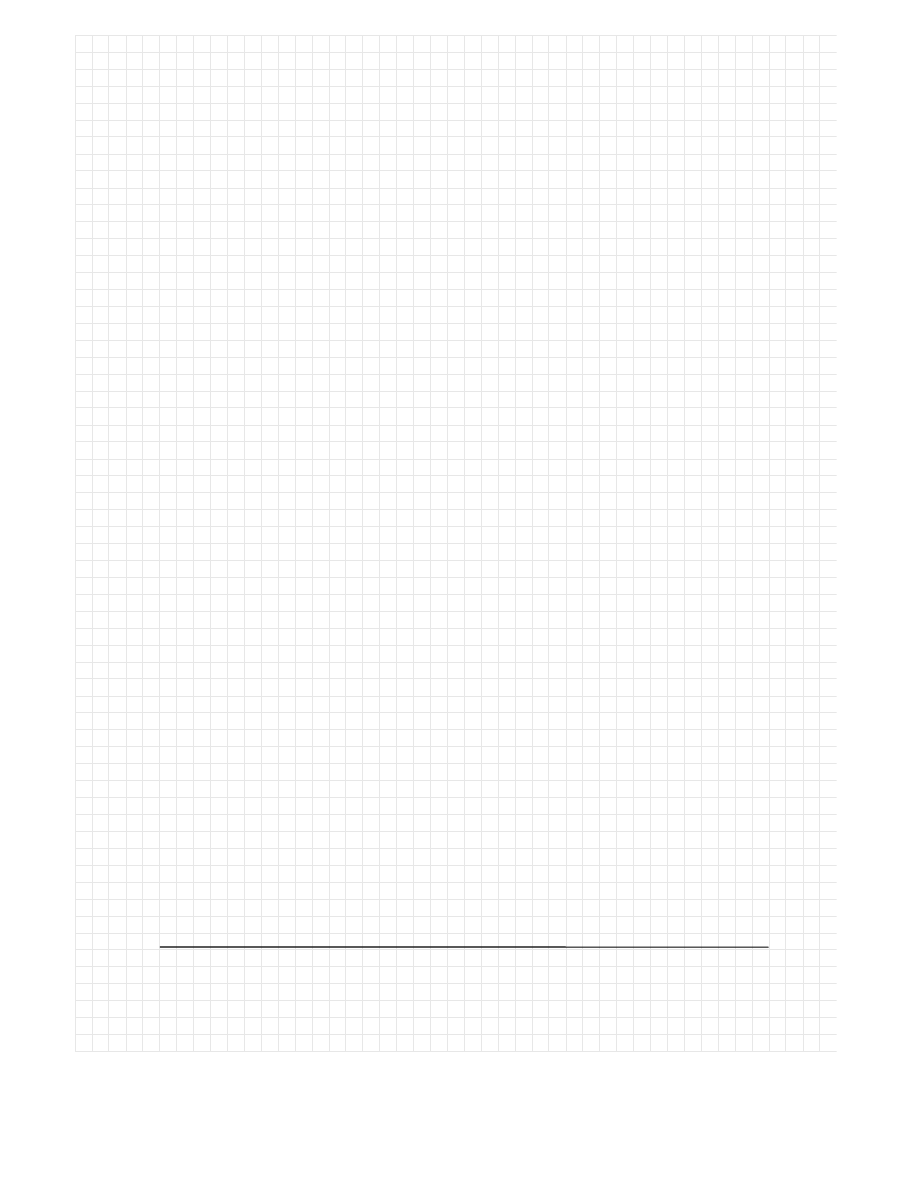
Wykonywanie okresowych aktualizacji
149
Set qt = ws.QueryTables("Real-Time Quote")
If Not qt.Refreshing Then
qt.Connection = "URL;http://finance.yahoo.com/q/ecn?s=" & _
ws.[Symbol].Value
qt.Refresh
Else
MsgBox "Podobna kwerenda nie została jeszcze obsłużona, poczekaj chwilę
i spróbuj ponownie."
End If
W powyższym kodzie przed wywołaniem metody
Refresh
następuje
sprawdzenie, czy kwerenda sieciowa nie zaczęła się wykonywać wcze-
śniej. Jeśli poprzednia kwerenda w dalszym ciągu się wykonuje, użyt-
kownik otrzymuje komunikat z prośbą, by spróbował ponownie później.
Warto zwrócić uwagę, że kod sprawdza status kwerendy wykonywanej
przez pojedynczą tabelę kwerendy. Inne tabele kwerendy mogą czekać
na zaległe wyniki i nie powodować kolizji — przed próbą modyfikacji
lub odświeżenia kwerendy trzeba sprawdzić właściwość
Refreshing
tylko
docelowej tabeli kwerendy.
Wykonywanie okresowych aktualizacji
Jeśli dane w kwerendzie sieciowej zmieniają się często, dobrym rozwią-
zaniem jest zastosowanie automatycznej, okresowej aktualizacji infor-
macji. Zapytania sieciowe działają asynchronicznie w tle, dlatego spo-
wodowanie, aby aktualizowały się okresowo, jest kwestią ustawienia
właściwości:
Set qt = ws.QueryTables("Real-Time Quote")
qt.RefreshPeriod = 1
Od tej chwili kwerenda będzie aktualizowała się co minutę. W celu wyłą-
czenia aktualizacji kwerendy w tle wystarczy ustawić właściwość
Refresh-
Period
na 0:
qt.RefreshPeriod = 0
Co ciekawe, mimo że właściwość
BackgroundQuery
ma wartość
False
,
w dalszym ciągu można okresowo wykonywać kwerendy. W takim przy-
padku interfejs użytkownika Excela na czas odświeżania kwerendy okre-
sowo staje się nieaktywny.
Kiedy korzystamy
z obiektu w sposób
asynchroniczny,
dużego znaczenia
nabierają zdarzenia.
Tabele kwerend
nie dodają
automatycznie
swoich zdarzeń
do listy zdarzeń
arkusza, tak jak
przyciski poleceń
lub inne elementy
sterujące. Aby
dołączyć zdarzenia
tabel kwerend,
trzeba podjąć
specjalne działania.
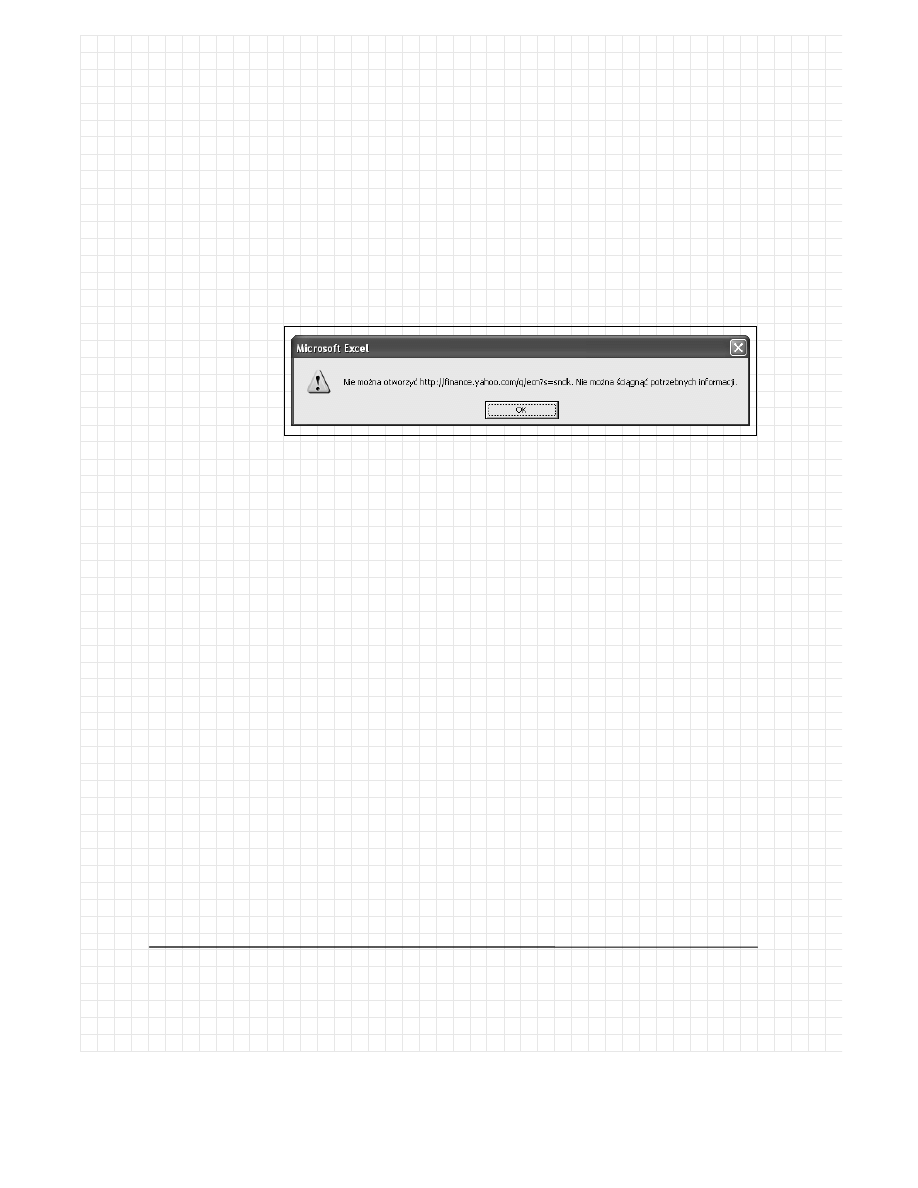
150 Rozdział 4: Pobieranie danych z sieci
Wykonywanie kwerend sieciowych w tle może wydawać się nieco dziwne,
zwłaszcza jeśli ustawiono ich okresową aktualizację. Większość działań
Excela to operacje synchroniczne, więc użytkownicy mogą być zdziwieni,
gdy Excel zatrzyma się na chwilę, uaktualni kilka komórek i będzie konty-
nuował swoje działanie, jakby nic się nie wydarzyło. Taka konfiguracja
może stwarzać duży problem wtedy, gdy źródło kwerendy sieciowej zmieni
się, przez co wykonanie kwerendy się nie powiedzie — co pewien czas
użytkownikowi będzie wyświetlał się komunikat o błędzie, a to może wpro-
wadzić go w zakłopotanie (rysunek 4.7).
Rysunek 4.7. Kwerendy sieciowe, których wykonanie się nie powiedzie, mogą powodować
asynchroniczne wyświetlanie komunikatów o błędach
Jak to zrobić?
Do obsłużenia błędów generowanych przez asynchroniczne kwerendy sie-
ciowe powinno się napisać procedury obsługi zdarzeń obiektu
QueryTable
.
Aby można było śledzić te zdarzenia, zmienną obiektową
QueryTable
należy zadeklarować z kwalifikatorem
WithEvents
. Można go zastoso-
wać tylko w module klasy albo w module obiektów Excela (na przykład
module kodu dla arkusza lub skoroszytu).
Na przykład w celu obsługi zdarzeń asynchronicznych dla obiektu
Query-
Table
w module arkusza
wsWebQuery
wykonaj następujące czynności:
1.
Wyświetl okno kodu dla arkusza przez dwukrotne kliknięcie arkusza
wsWebQuery
w oknie
Visual Studio Project Explorer
.
2.
Dodaj następującą deklarację do modułu kodu arkusza na poziomie
klasy (poza definicją procedury):
Dim WithEvents qt As QueryTable
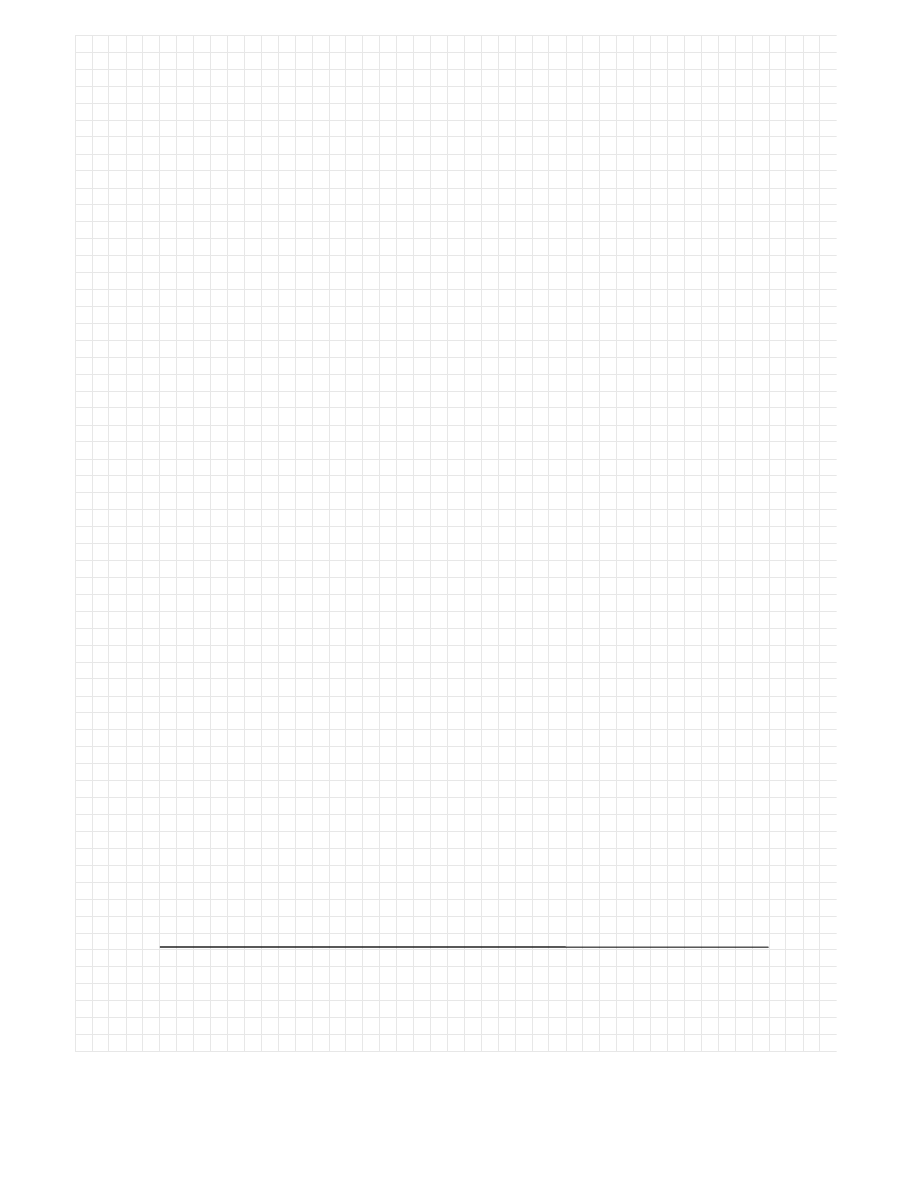
Wykonywanie okresowych aktualizacji
151
3.
Aby utworzyć puste procedury obsługi zdarzeń, wybierz obiekt
qt
na
liście obiektów, w górnej części okna kodu, a następnie z listy zda-
rzeń wybierz
AfterRefresh
.
4.
Wprowadź poniższy kod w celu wyłączenia (włączenia) przycisków
poleceń i uzyskania od użytkownika informacji w razie wystąpienia
błędu:
Private Sub qt_BeforeRefresh(Cancel As Boolean)
' Wyłączenie przycisku polecenia.
cmdQuote.Enabled = False
End Sub
Private Sub qt_AfterRefresh(ByVal Success As Boolean)
' Pobranie informacji od użytkownika, jeśli aktualizacja się nie
' powiedzie.
If Not Success Then
If MsgBox("Wystąpił bład pobierania danych z sieci " & _
"Anulować kolejne aktualizacje?", vbYesNo, "Web Query") = vbYes
Then _
qt.RefreshPeriod = 0
End If
' Ponowne włączenie przycisku polecenia.
cmdQuote.Enabled = True
End Sub
5.
Napisz kod inicjujący obiekt
QueryTable
i rozpoczynający aktualiza-
cje. Poniższa procedura wiąże istniejący obiekt
QueryTable
ze zdefi-
niowanymi wcześniej procedurami obsługi zdarzeń i ustawia symbol
akcji wykorzystywany w kwerendzie:
Private Sub cmdQuote_Click()
' Pobranie obiektu QueryTable i powiązanie go z obiektem obsługi
' zdarzeń.
Set qt = ActiveSheet.QueryTables("Real-Time Quote")
' Ustawienie kwerendy.
qt.Connection = "URL;http://finance.yahoo.com/q/ecn?s=" &
[Symbol].Value
' Ustawienie okresu odświeżania oraz właściwości odświeżania
' asynchronicznego.
qt.RefreshPeriod = 1
qt.BackgroundQuery = True
' Odświeżenie danych.
qt.Refresh
End Sub
Teraz, jeśli wykonanie kwerendy nie powiedzie się, użytkownik będzie
mógł wstrzymać automatyczne aktualizacje.
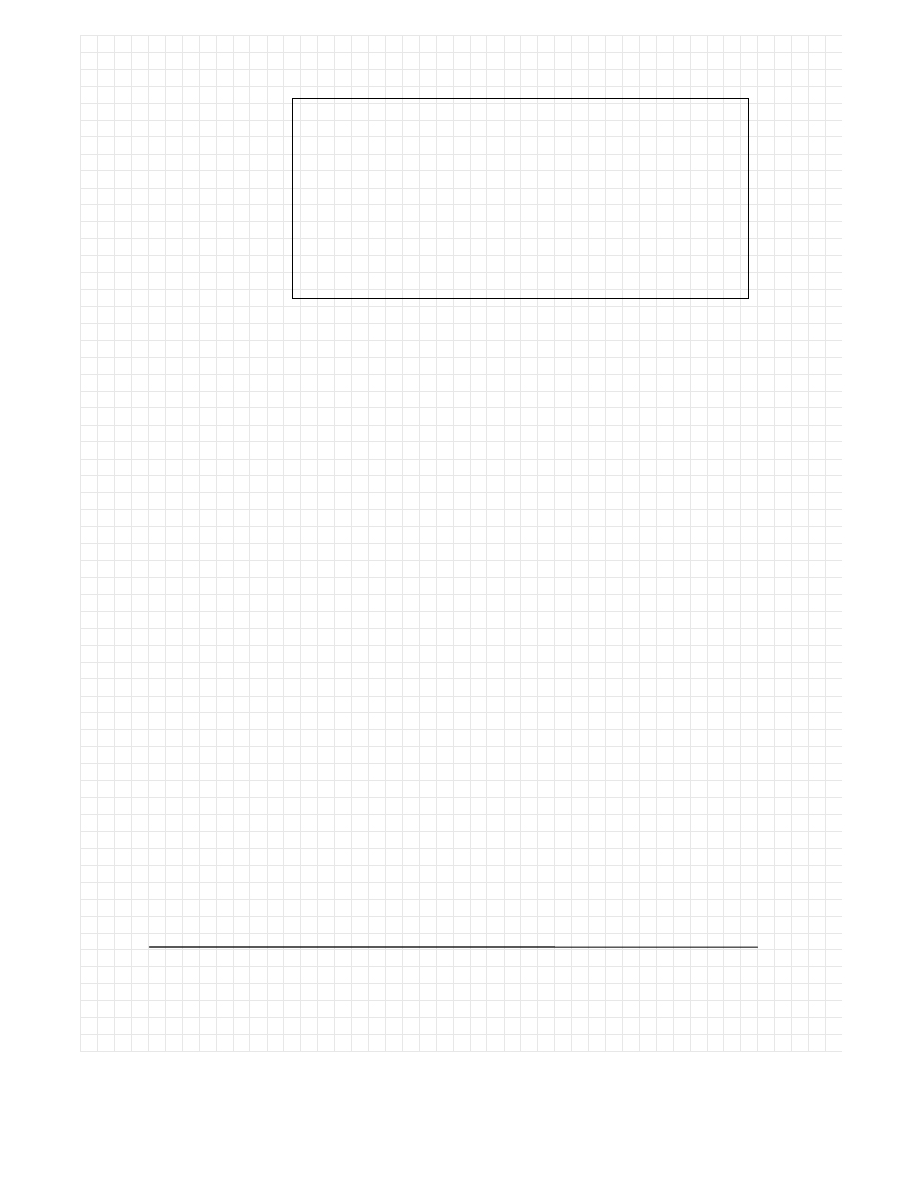
152 Rozdział 4: Pobieranie danych z sieci
Dziwne, ale prawdziwe
W Excelu zdarzenie asynchroniczne może wystąpić w czasie, kiedy
użytkownik modyfikuje kod w edytorze Visual Basica. W takiej sytuacji
często pojawia się błąd wykonania spowodowany tym, że aktualnie pi-
sana procedura jest niekompletna. W związku z tym warto zatrzymać
okresowe aktualizacje na czas modyfikacji kodu obsługi zdarzeń tabeli
kwerend. Można to zrobić, ustawiając w oknie
Immediate
właściwość
RefreshPeriod
tabeli kwerendy na wartość 0.
Jak to działa?
Przewidywanie potencjalnych kolizji zdarzeń asynchronicznych jest dość
trudne. Zazwyczaj w celu obsługi takich zdarzeń blokuje się inne operacje
w procedurze obsługi
BeforeRefresh
i ponownie się je uaktywnia w pro-
cedurze
AfterRefresh
(przez wyłączenie i włączenie przycisku polecenia,
tak jak opisano w kroku 4.). Takie działanie uniemożliwia modyfikowanie
kwerendy w czasie jej wykonywania. Inny sposób polega na sprawdza-
niu właściwości
Refreshing
(zaprezentowano go wcześniej). Jeszcze inne
rozwiązanie to całkowita rezygnacja z wykorzystywania kwerend asyn-
chronicznych.
Na przykład poniższy kod pobiera historię cen akcji. Ponieważ dane histo-
ryczne nie są zbyt ulotne, kod wykonuje kwerendę synchronicznie i czeka
na wyniki:
' Wyświetla jeden rok historii cen akcji bieżącego symbolu.
Private Sub cmdHistory_Click()
Dim ws As Worksheet, qt2 As QueryTable, conn As String
Set ws = ThisWorkbook.ActiveSheet
' Utworzenie ciągu kwerendy.
conn = "URL;http://chart.yahoo.com/d?" & _
YahooDates(Date - 365, Date) & ws.[Symbol].Value
' Pobranie kwerendy.
Set qt2 = ws.QueryTables("Price History_1")
' Wyzerowanie starej historii.
qt2.ResultRange.Clear
' Ustawienie właściwości połączenia.
qt2.Connection = conn
' Wyłączenie wykonywania kwerend w tle.
qt2.BackgroundQuery = False
' Odświeżenie danych.
qt2.Refresh
End Sub
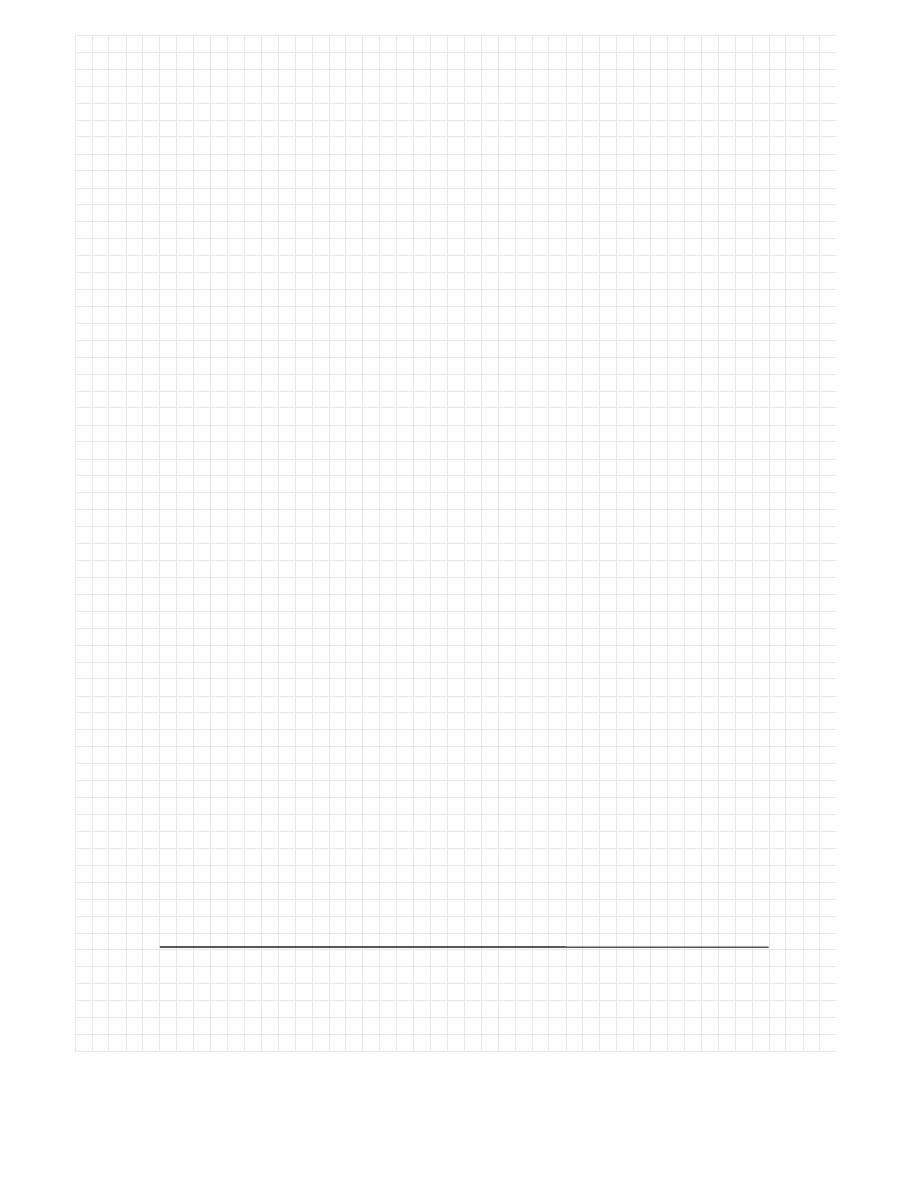
Zarządzanie kwerendami sieciowymi
153
' Przekształca daty początkową i końcową na ciąg kwerend Yahoo
' dla historii cen akcji.
Function YahooDates(dtstart As Date, dtend As Date) As String
' Przykładowy ciąg kwerendy Yahoo ma następującą postać:
' a=10&b=4&c=2003&d=1&e=5&f=2004&g=d&s=sndk
Dim str As String
str = "a=" & Month(dtstart) - 1 & "&b=" & Day(dtstart) & _
"&c=" & Year(dtstart) & "&d=" & Month(dtend) - 1 & _
"&e=" & Day(dtend) & "&f=" & Year(dtend) & "&g=d&s="
Debug.Print str
YahooDates = str
End Function
Uruchomienie powyższego kodu powoduje, że Excel zamienia wskaźnik
myszy na symbol oczekiwania i nie obsługuje działań użytkownika do
czasu zakończenia wykonywania kwerendy. Dzięki temu ścieżka logiczna
programowania jest znacznie prostsza.
Zarządzanie kwerendami sieciowymi
W większości przykładów przedstawionych wcześniej w tym rozdziale
pobieraliśmy obiekt
QueryTable
, modyfikowaliśmy jego właściwości, a na-
stępnie wywoływaliśmy metodę
Refresh
. Równie dobrze można było wy-
korzystać metodę
Add
kolekcji
QueryTables
i utworzyć te kwerendy „w locie”.
W takim przypadku należy jednak pamiętać, aby usunąć wcześniej utwo-
rzoną kolekcję
QueryTables
.
Pozbywanie się niepotrzebnych tabel kwerend w arkuszu z pozoru przy-
pomina zbędne porządki, ale w rzeczywistości jest bardzo ważne, po-
nieważ pozwala uniknąć redundantnych i niepotrzebnych kwerend
działających w tle. Kwerendy działające w tle obniżają wydajność, po-
wodują spontaniczne połączenia z internetem oraz, jak wspomniałem
wcześniej, mogą być przyczyną asynchronicznych błędów. To naprawdę
może wprowadzić użytkowników w błąd!
Jak to zrobić?
Poniższy kod tworzy trzy nowe tabele kwerend w aktywnym arkuszu:
Dim ws As Worksheet, qt As QueryTable, i As Integer
Set ws = ActiveSheet
For i = 1 To 3
Set qt = ws.QueryTables.Add("URL;http://finance.yahoo.com/
q/ecn?s=yhoo", [A12])
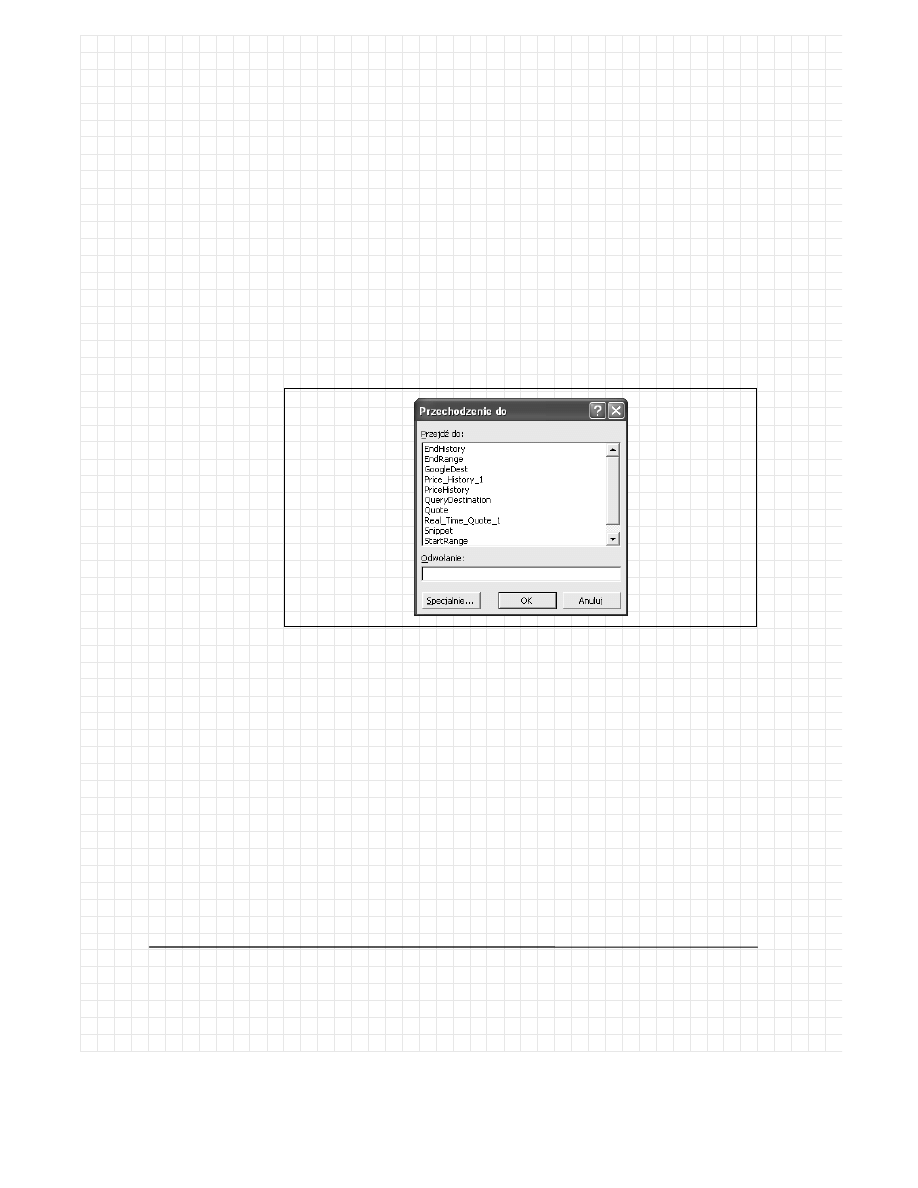
154 Rozdział 4: Pobieranie danych z sieci
qt.Name = "Tymczasowa kwerenda"
qt.WebTables = "22"
qt.WebSelectionType = xlSpecifiedTables
qt.WebFormatting = xlWebFormattingNone
qt.BackgroundQuery = False
qt.RefreshStyle = xlOverwriteCells
qt.Refresh
Next
Uruchomienie tego kodu powoduje utworzenie trzech tabel kwerend odpo-
wiednio w arkuszach
Tymczasowa_kwerenda
,
Tymczasowa_kwerenda_1
i
Tymczasowa_kwerenda_2
. Nie istnieje łatwy sposób zarządzania ta-
belami kwerend za pomocą interfejsu użytkownika Excela, ale wciśnięcie
klawiszy
Ctrl+G
powoduje wyświetlenie nazw nowych tabel kwerend
w oknie dialogowym
Przechodzenie do
(rysunek 4.8).
Rysunek 4.8. Excel automatycznie numeruje tabele kwerend w przypadku identycznych
nazw bazowych
Tabele kwerend można usuwać ręcznie. Wystarczy wejść do zakresu
z przypisaną nazwą i wybrać opcję
Edycja/Wyczyść/Wszystko
. Takie
działanie pozostawia jednak nazwę w arkuszu i kolejne nazwy są indek-
sowane _4, _5 itd. Najprostszym sposobem na usunięcie omyłkowo na-
zwanych bądź próbnych tabel kwerend jest napisanie odpowiedniego kodu.
Poniższa procedura wyświetla wszystkie tabele kwerend w arkuszu i po-
zwala na ich usunięcie bądź pozostawienie:
Sub RemoveOldQueries()
Dim ws As Worksheet, qt As QueryTable, nm As Name
Set ws = ActiveSheet
For Each qt In ws.QueryTables
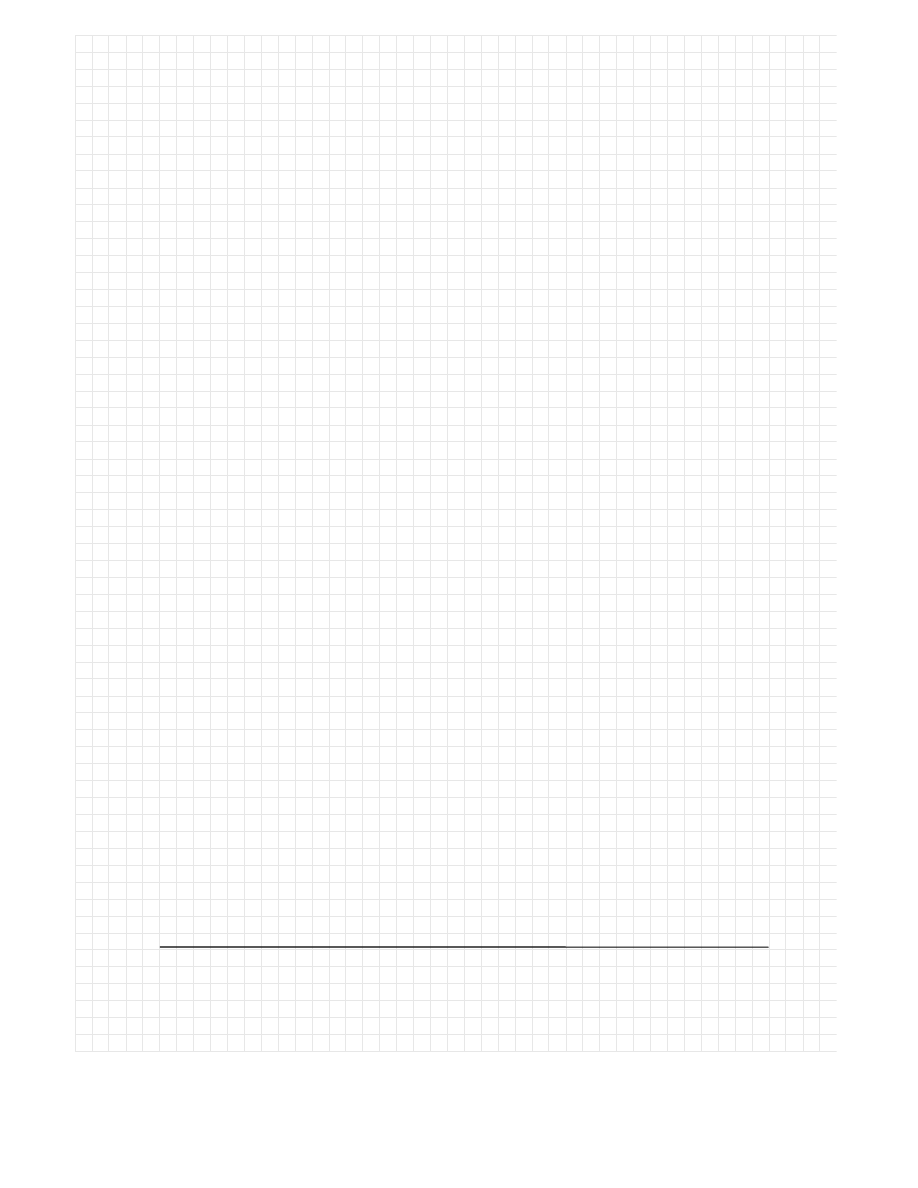
Korzystanie z usług sieciowych
155
If MsgBox("Czy usunąć " & qt.Name & "?", vbYesNo, _
"Kwerendy sieciowe") = vbYes Then
qt.Delete
End If
Next
For Each nm In ws.Names
If MsgBox("Czy usunąć " & nm.Name & "?", vbYesNo, _
"Nazwy") = vbYes Then
nm.Delete
End If
Next
End Sub
Korzystanie z usług sieciowych
Z perspektywy Excela usługi sieciowe przydają się przede wszystkim do
pobierania zmieniających się danych z internetu, ale można także wy-
korzystać je do wysyłania danych, przetwarzania zdalnych danych oraz
uruchamiania innego kodu w zdalnych komputerach. Usługi sieciowe
zaprojektowano w taki sposób, by z kodu można się nimi posługiwać tak,
jak wywołaniami procedur. Może się zatem zdarzyć, że ktoś korzysta z nich
i nie wie nawet, że uruchamia zdalny kod.
To możliwe, ale niezbyt prawdopodobne, ponieważ metody usług siecio-
wych często bazują na XML. Oznacza to, że programiści Excela, zanim
efektywnie skorzystają z usług sieciowych, muszą poznać bibliotekę Micro-
soft XML. Jednak nauka się opłaca. Za pomocą XML można, wykorzy-
stując mapy XML Excela, importować wyniki usług sieciowych bezpo-
średnio do list arkuszy (co jest bardzo przydatne).
Kwerendy a usługi sieciowe
Kwerendy sieciowe sprawdzają się doskonale w przypadku okazyjnych
operacji importowania danych do arkusza. Problem polega na tym, że
bazują one na pozycji elementów na stronie. Jeśli struktura źródłowej
strony WWW zmieni się, wykonanie kwerendy może się nie udać. Oznacza
to, że kwerendy sieciowe nie najlepiej nadają się do rozwiązań instalo-
wanych przez użytkowników. Świadczy o tym również duża liczba zgłoszeń
z prośbami o pomoc techniczną w przypadku modyfikacji bądź przenie-
sienia źródłowej strony WWW.
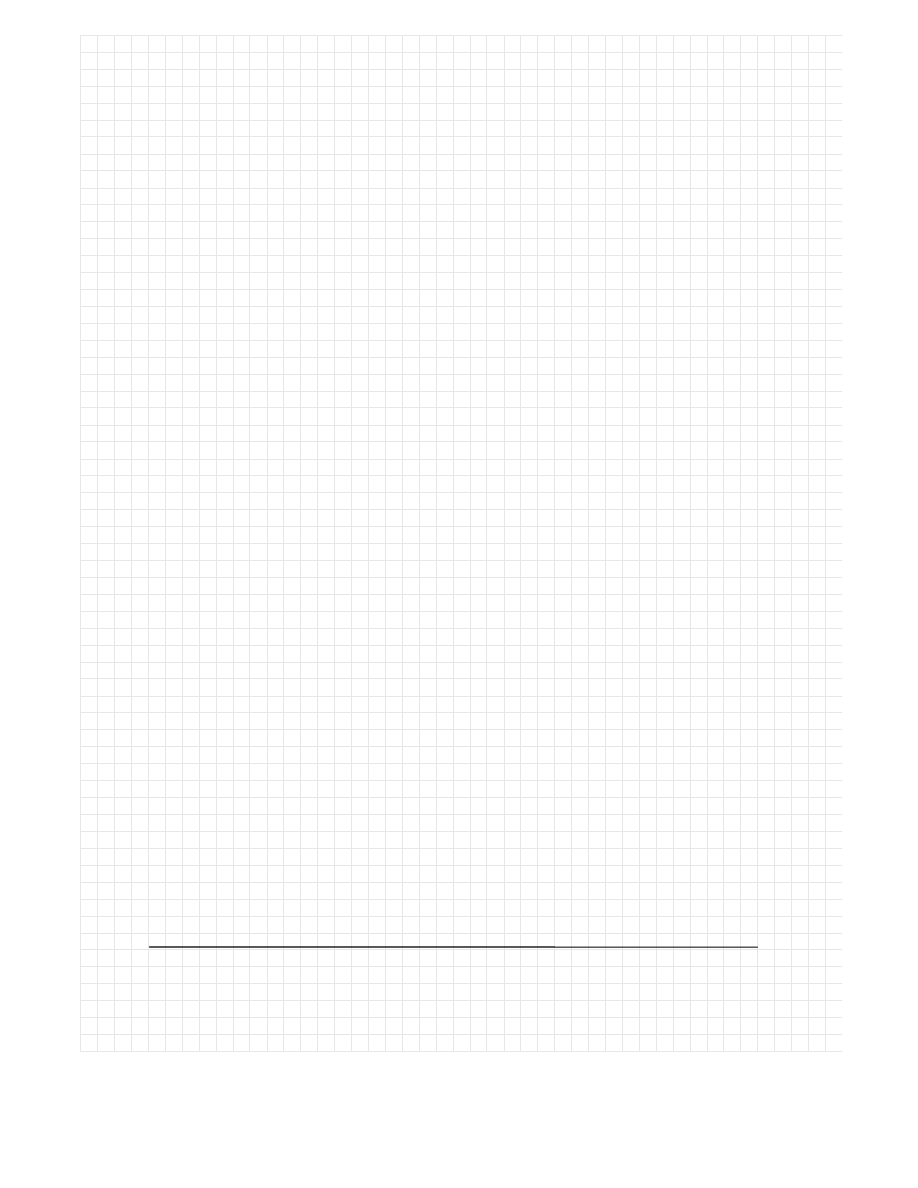
156 Rozdział 4: Pobieranie danych z sieci
Aby wykonywać spersonalizowane kwerendy, trzeba komponować skom-
plikowane, specyficzne dla witryny właściwości
Connection
(ciągi za-
pytania). Każda witryna WWW ma własny system wysyłania i odbierania
danych za pomocą tych ciągów. Prawidłowe ich rozpoznanie przy użyciu
techniki wstecznej inżynierii może być bardzo trudne.
Jak to działa?
Kiedy Excel wywołuje usługę sieciową, wysyła żądanie przez internet
pod adres usługi sieciowej, a następnie czeka na odpowiedź. Zarówno
żądanie, jak i odpowiedź zazwyczaj mają format danych XML.
Usługi sieciowe, podobnie jak wiele technologii związanych z interne-
tem, należą do zmieniających się standardów. Standardy te mają duże
wsparcie ze strony różnych firm, nie ma zatem obaw, że usługi sieciowe
w przyszłości przestaną być obsługiwane. Jednak standardy ciągle ewolu-
ują, a to sprawia, że istnieją różne podejścia do implementacji, lokalizacji
i dostępu do usług sieciowych. Na szczególną uwagę programistów Excela
zasługują następujące fakty:
• Sposoby lokalizowania usług sieciowych w internecie. Jeden z nich bazuje
na usługach katalogowych, na przykład
http://uddi.microsoft.com/
,
choć znacznie bardziej popularnym sposobem jest przeglądanie wi-
tryn tematycznych bądź witryn krzyżowych, takich jak
http://www.
xmethods.net
.
• Sposoby opisywania usług sieciowych w internecie. W przypadku
Excela jedyny, który zasługuje na uwagę, to WSDL.
• Sposoby wywoływania usług sieciowych. Niektóre z nich obsługują
tylko protokół SOAP, natomiast inne, na przykład Amazon, obsłu-
gują dostęp bezpośrednio przez adresy URL.
Przykłady w tym rozdziale skupiają się na dwóch powszechnie wyko-
rzystywanych usługach sieciowych oferowanych odpowiednio przez
firmy Google i Amazon.com. Usługi te niemal idealnie nadają się do wy-
korzystania w takim rozdziale, jak ten, ponieważ są darmowe, użytecz-
ne, dobrze udokumentowane oraz demonstrują użycie zarówno dostępu
SOAP, jak i za pośrednictwem adresów URL.
Usługi sieciowe
nie mają takich
ograniczeń
i zazwyczaj oferują
lepszy interfejs do
pobierania danych
z internetu. Usługi
sieciowe nie są jednak
dostępne dla
wszystkich danych
w internecie, więc
w bardzo wielu
przypadkach
kwerendy sieciowe
są wciąż bardzo
przydatne.
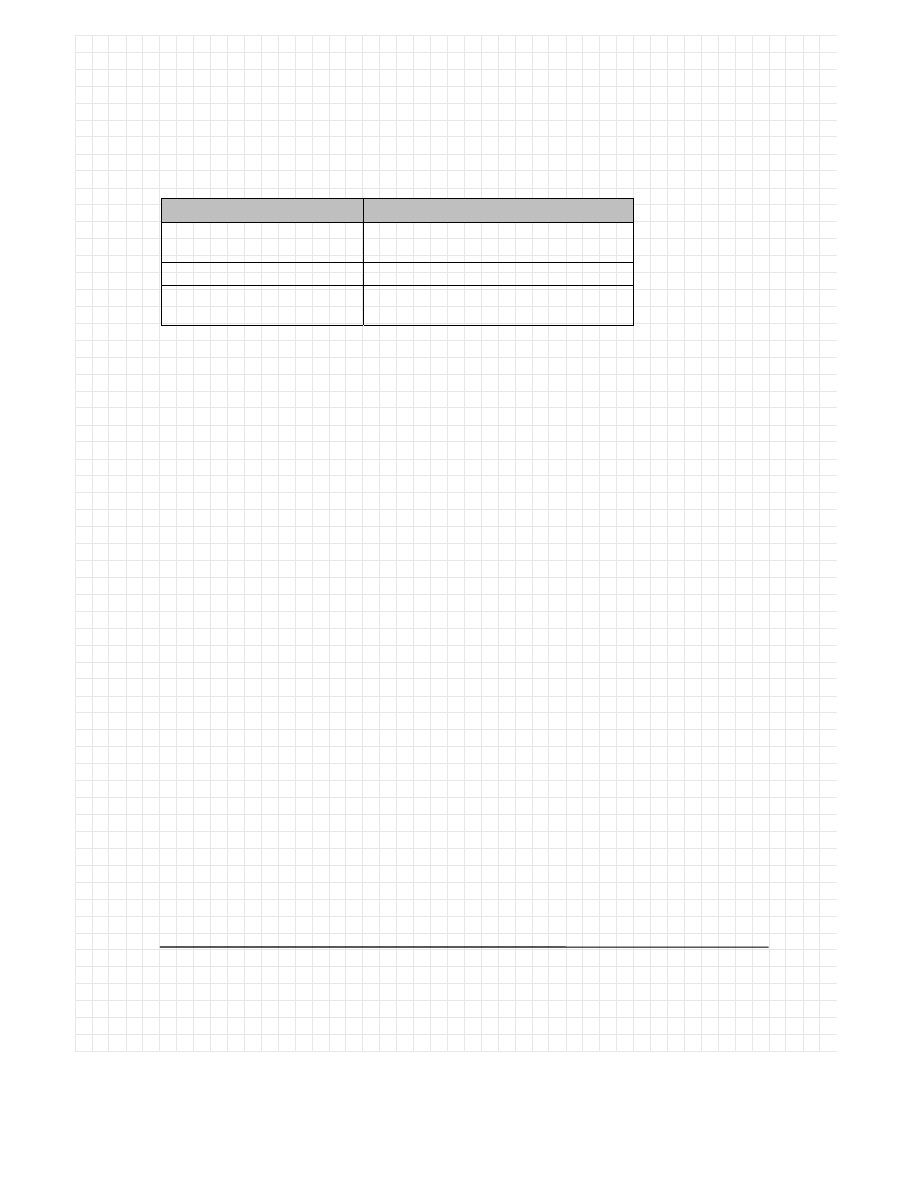
Wykorzystanie pakietu Web Services Toolkit
157
Gdzie można pobrać potrzebne pakiety?
Przed kontynuowaniem lektury należy pobrać następujące zestawy na-
rzędzi:
Zestaw narzędzi
Lokalizacja
Microsoft Office Web Services Toolkit
Wyszukaj frazy „
Web Services Toolkit
” pod adresem
http://www.microsoft.com/downloads
Usługa sieciowa Google
http://www.google.com/apis
Usługa sieciowa Amazon
Kliknij łącze
Web Services
pod adresem
http://www.amazon.com/
Obie wymienione wcześniej usługi sieciowe wymagają rejestracji w celu
uzyskania
identyfikatora programisty
(ang.
developer ID
), który należy
przekazać w wywołaniach metod. W przykładach kodu zaprezentowa-
nych w tym rozdziale podałem swój identyfikator, ale jeśli ktoś chce wy-
korzystywać je we własnym kodzie, musi podać osobisty identyfikator.
Wykorzystanie pakietu Web Services Toolkit
Pakiet Web Services Toolkit umożliwia wyszukiwanie usług sieciowych
i odwoływanie się do nich z poziomu Visual Basica. Po utworzeniu od-
wołania do usługi sieciowej narzędzie generuje klasy, które oferują znany
interfejs do kodu XML spodziewanego z usługi sieciowej. Klasy wygenero-
wane przez narzędzie obsługują odpowiedzi z usługi sieciowej, przekształ-
cając je z surowego XML na obiekty, właściwości i metody.
W zależności od wykorzystywanej usługi sieciowej pakiet Web Services
Toolkit może wygenerować wiele lub tylko kilka nowych klas (rysunek 4.9).
Jak to zrobić?
Aby skorzystać z usług sieciowych w Visual Basicu, najpierw wykonaj
następujące czynności:
1.
Znajdź pakiet Microsoft Office Web Services Toolkit przez wyszukanie
frazy „
Web Services Toolkit
” pod adresem
http://www.microsoft.com/
downloads.
Pakiet Web Services
Toolkit nie jest
instalowany wraz
z pakietem Office
2003. Trzeba go
pobrać z witryny
Microsoft
i zainstalować
w swoim
komputerze.
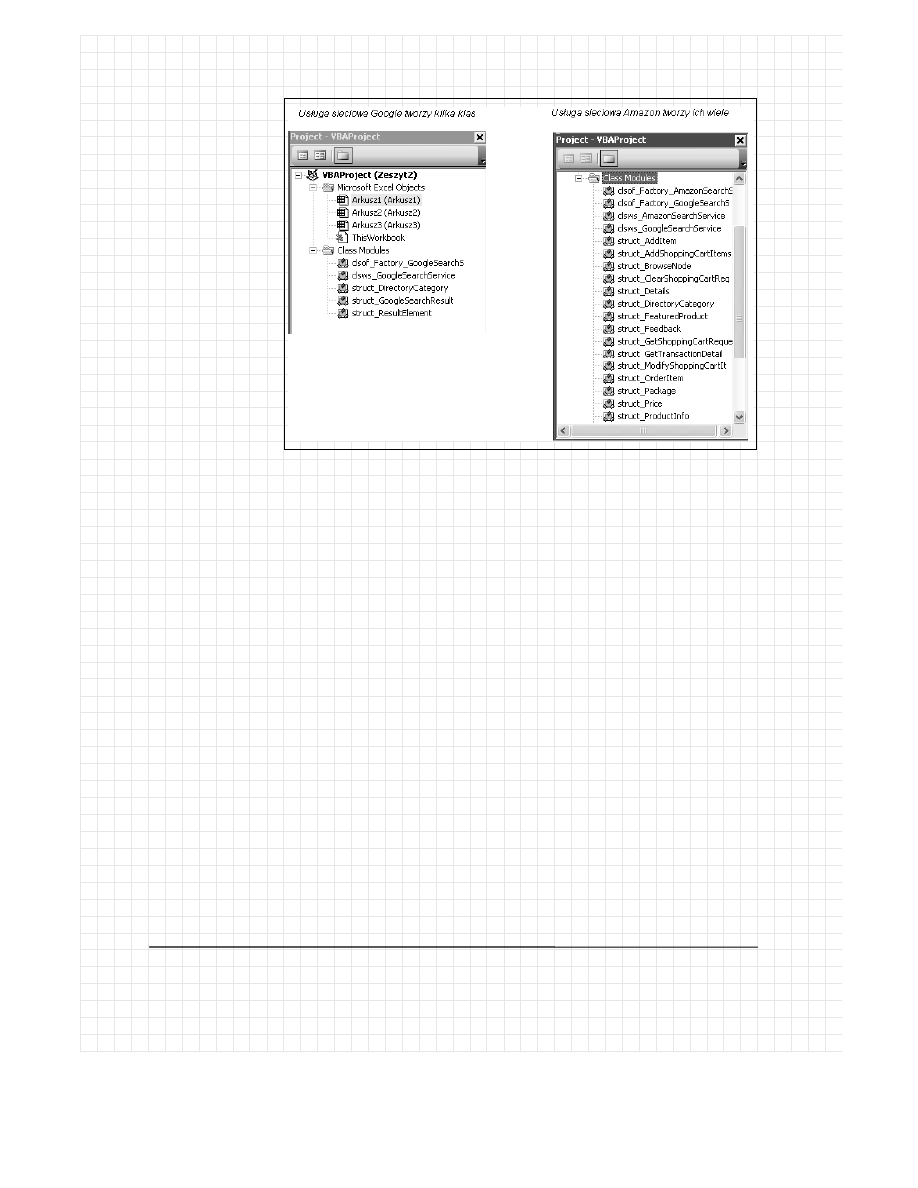
158 Rozdział 4: Pobieranie danych z sieci
Rysunek 4.9. Pakiet Office Web Services Toolkit tworzy klasy pośredniczące
dla wywoływanych usług sieciowych
2.
Pobierz program instalacyjny pakietu Web Services Toolkit (
setup.exe
).
3.
Uruchom pobrany program instalacyjny i postępuj zgodnie ze wska-
zówkami wyświetlanymi przez kreatora instalacji.
4.
Uruchom Excela i otwórz edytor Visual Basica.
5.
W edytorze Visual Basica z menu
Tools
wybierz polecenie
Web Service
References
. Wyświetli się okno dialogowe
Microsoft Office 2003 Web
Services Toolkit
(rysunek 4.10).
W trakcie tworzenia odwołania do usługi sieciowej pakiet Web Services
Toolkit automatycznie dodaje odwołania do biblioteki Microsoft Office SOAP
oraz Microsoft XML. Następnie pakiet generuje klasy pośredniczące dla
usługi sieciowej.
Aby przekonać się, jak to działa, wykonaj następujące czynności:
1.
Z menu
Tools
edytora Visual Basic wybierz polecenie
Web Service
References
.
Pakiet Web Services
Toolkit ułatwia
korzystanie z usług
sieciowych dzięki
generowaniu klas
na podstawie
opisu usług. Klasy
można następnie
wykorzystać
w standardowy
dla programowania
obiektowego
sposób do
utworzenia
egzemplarza
usługi sieciowej
i wywoływania
jej metod oraz
właściwości.
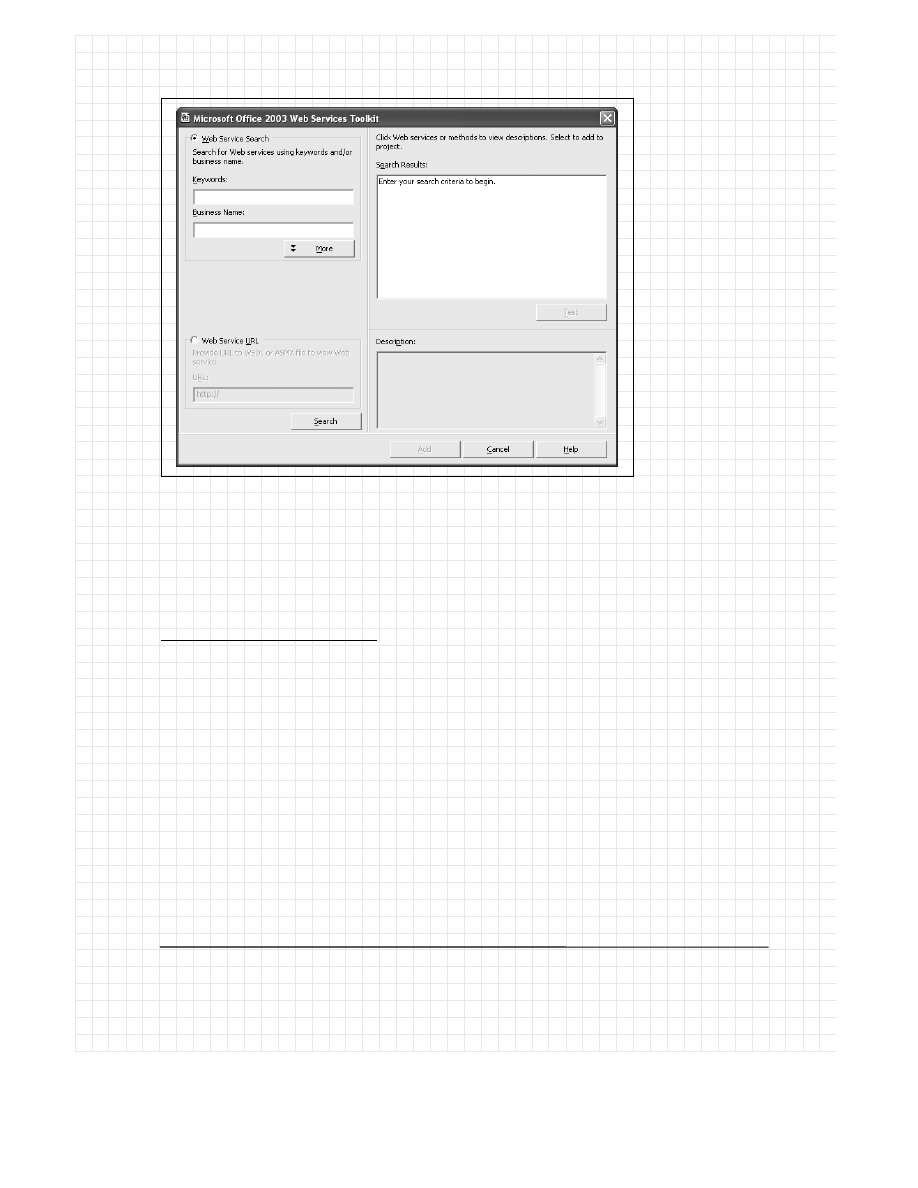
Wykorzystanie pakietu Web Services Toolkit
159
Rysunek 4.10. Pakiet Microsoft Office 2003 Web Services Toolkit służy do tworzenia
odwołań do usług sieciowych
2.
Zaznacz opcję
Web Service URL
i wpisz następujący adres w polu tek-
stowym poniżej tej opcji:
http://api.google.com/GoogleSearch.wsdl
1
1
W momencie powstawania oryginału tej książki usługa sieciowa Google bezproblemowo działała
z pakietem Office, jednak w okolicach sierpnia 2005 roku format pliku
.wsdl
usługi sieciowej
Google zmienił się, co spowodowało pewne problemy z jej wykorzystywaniem. Aby móc korzy-
stać z tej usługi, można zastosować pewne obejście. Oto ono:
1.
Należy pobrać plik
GoogleSearch.wsdl
spod adresu
http://api.google.com/GoogleSearch.wsdl
i zapisać na lokalnym dysku.
2.
Trzeba wyedytować plik w dowolnym edytorze i w sekcji
<message name = "doGoogle-
Search">
zmienić typ wszystkich elementów na
anyType
, na przykład
xsd:string
na
xsd:anyType
. Zapisać plik na lokalnym dysku.
3.
W klasie clsws_
GoogleSearchService
(wygenerowanej podczas dodawania odwołania
do usługi sieciowej Google) należy podać ścieżkę do lokalnego pliku
.wsdl
, czyli zamiast
Private Const c_WSDL_URL As String =http://api.google.com/GoogleSearch.wsdl
wstawić
Private Const c_WSDL_URL As String = "nasza_lokalizacja\GoogleSearch.wsdl"
.
Po wykonaniu tego prostego zabiegu można bezproblemowo korzystać z usługi sieciowej Google
w Excelu —
przyp. tłum
.
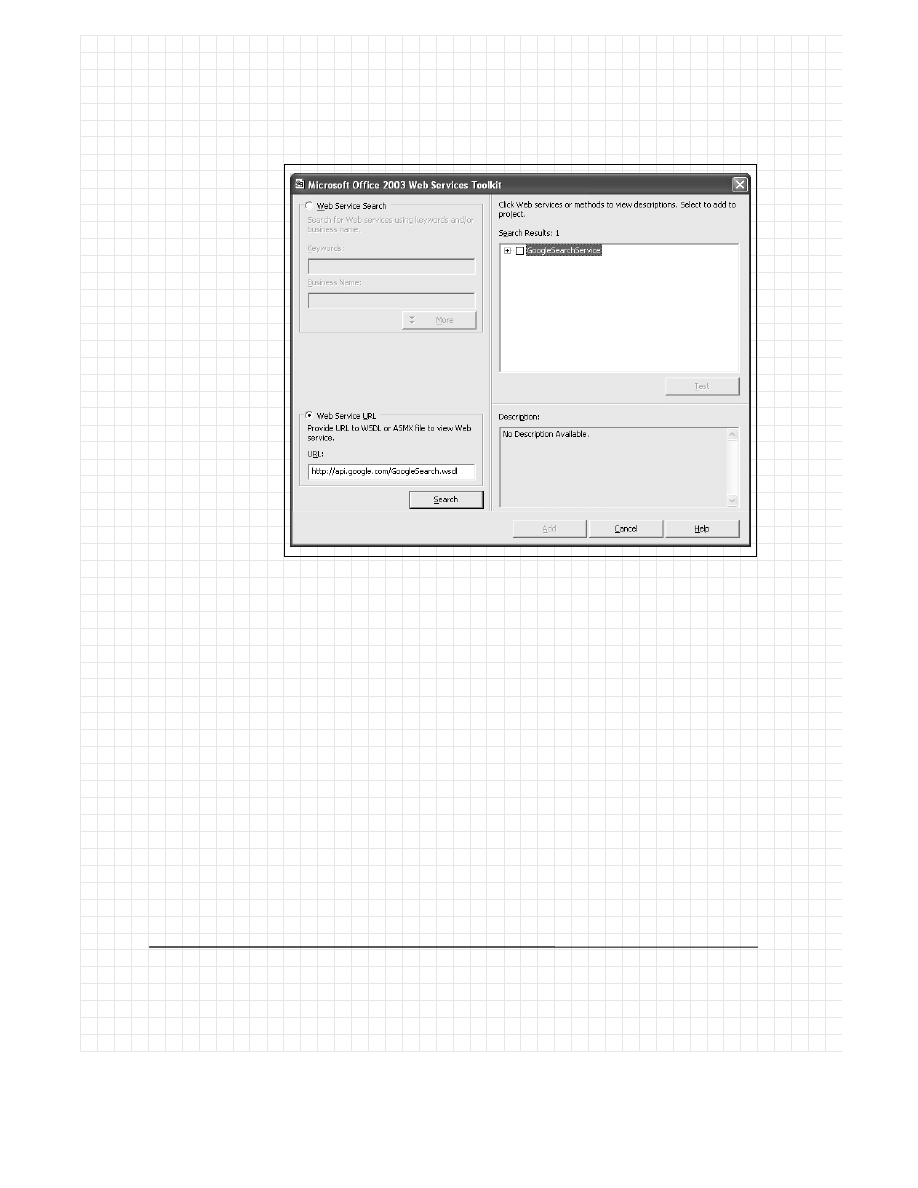
160 Rozdział 4: Pobieranie danych z sieci
3.
Kliknij
Search
. Pakiet Web Services Toolkit wyświetli usługi siecio-
we dostępne w witrynie Google (rysunek 4.11).
Rysunek 4.11. Tworzenie odwołania do usługi sieciowej Google
4.
Zaznacz pole
GoogleSearchService
i kliknij
Add
. Pakiet Web Servi-
ces Toolkit doda odwołania do bibliotek SOAP i XML oraz utworzy
klasy pośredniczące dla każdej z usług (rysunek 4.12).
Jak to działa?
Klasy pośredniczące
(ang.
proxy classes
) to moduły kodu, które zastę-
pują kod działający na serwerze udostępniającym usługę sieciową. Lo-
kalna kopia tego kodu jest potrzebna po to, by można było przeprowadzić
kompilację. Klasy pośredniczące umożliwiają dostęp do właściwości i metod
wywoływanych w usłudze sieciowej — tworzą pakiety wywołań, wy-
syłają je i odbierają odpowiedzi.

Wykorzystanie pakietu Web Services Toolkit
161
Rysunek 4.12. Pakiet Web Services Toolkit tworzy klasy pośredniczące dla usługi
sieciowej Google
Kod klas pośredniczących nie jest prosty. Na szczęście, nie trzeba go zbyt
dokładnie rozumieć — wystarczy utworzyć egzemplarz głównej klasy
(identyfikowanej prefiksem
clsws
) i skorzystać z jej właściwości oraz
metod. W poniższym kodzie wykorzystano wygenerowane klasy do wy-
szukiwania w witrynie Google prac, które napisałem na temat Excela:
Dim I As Integer, wsGoogle As New clsws_GoogleSearchService
Dim wsResult As struct_GoogleSearchResult, wsElement As
struct_ResultElement
Dim devKey As String, searchStr As String
' Ten klucz pochodzi z witryny Google, służy do identyfikacji programisty.
devKey = "ekN14fFQFHK7lXIW3Znm+VXrXI7Focrl"
' Elementy do wyszukania.
searchStr = "Jeff Webb Excel"
' Wywołanie usługi sieciowej wyszukiwania.
Set wsResult = wsGoogle.wsm_doGoogleSearch(devKey, _
searchStr, 0, 10, False, "", False, "", "", "")
' Dla każdego wyniku.
For i = 0 To wsResult.endIndex - 1
' Pobranie indywidualnego wyniku.
Set wsElement = wsResult.resultElements(i)
' Wyświetlenie wyniku.
Debug.Print wsElement.title, wsElement.URL
Next
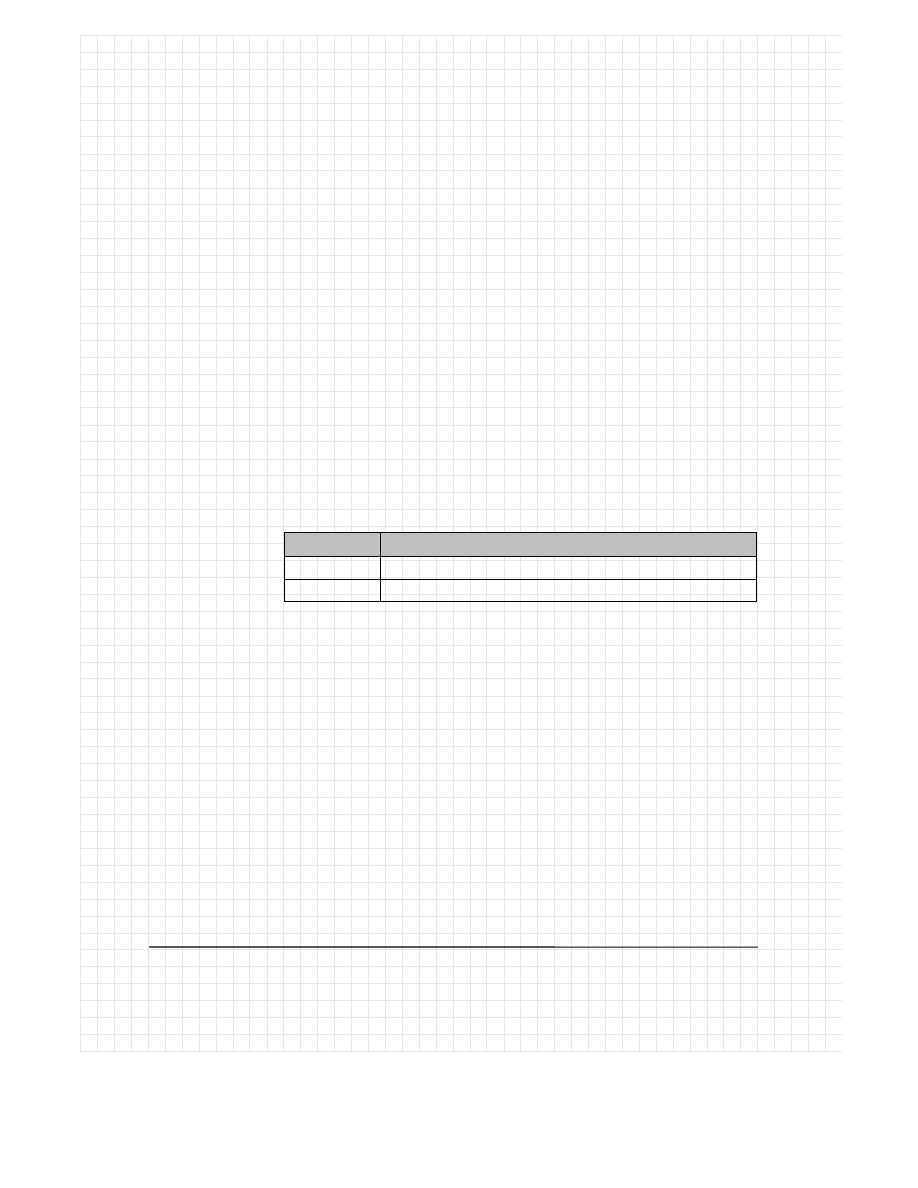
162 Rozdział 4: Pobieranie danych z sieci
Istotnie, niezbyt proste. Większość komplikacji pochodzi z samej usługi
sieciowej. Google wymaga klucza licencji do korzystania ze swojej usługi.
W zmiennej
devKey
umieściłem swój klucz Google, który umożliwia prze-
prowadzanie 1000 żądań wyszukiwania dziennie, zatem chcąc korzystać
z usługi, trzeba się postarać o własny klucz. Początkowo jednak można
korzystać z mojego.
Metoda
wsm_doGoogleSearch
wysyła żądanie wyszukiwania do serwisu
Google. W tej metodzie konieczne jest podanie mnóstwa argumentów,
a w odpowiedzi uzyskuje się strukturę zdefiniowaną w innej klasie pośred-
niczącej. Z tego powodu wyniki należy przypisać do obiektu
Set
. W po-
dobny sposób pobiera się elementy wyniku do obiektu
Set
.
A co z…
… adresami usług sieciowych Google i Amazon? Zestawiono je w tabeli
4.1. Są to adresy, które wprowadza się w polu
Web Service URL
okna dia-
logowego
Web Services Toolkit
w celu utworzenia odwołania do tych usług.
Tabela 4.1. Adresy opisu usług sieciowych
Usługa sieciowa
URL
Amazon
http://soap.amazon.com/schemas3/AmazonWebServices.wsdl
http://api.google.com/GoogleSearch.wsdl
Korzystanie z usług sieciowych
za pomocą XML
Usługi sieciowe proponowane przez różne firmy w różny sposób definiują
swoje interfejsy. Na przykład usługa sieciowa Google oferuje metody,
które pobierają argumenty w postaci ciągów znaków, natomiast w usłudze
Amazon trzeba podawać złożone argumenty XMLNodeList.
Konstruowanie i analizowanie argumentów
XMLNodeList
dla usługi sie-
ciowej Amazon jest bardzo trudne. O wiele prościej jest wywołać tę usługę
sieciową bezpośrednio za pomocą jej adresu URL i bezpośrednio odebrać
odpowiedź w formacie XML.
Aby skorzystać
z usług sieciowych,
nie trzeba używać
pakietu Web
Services Toolkit.
W niektórych
przypadkach nawet
łatwiej jest wywołać
usługę sieciową
bezpośrednio
— bez korzystania
z wygenerowanych
klas pośredniczących.
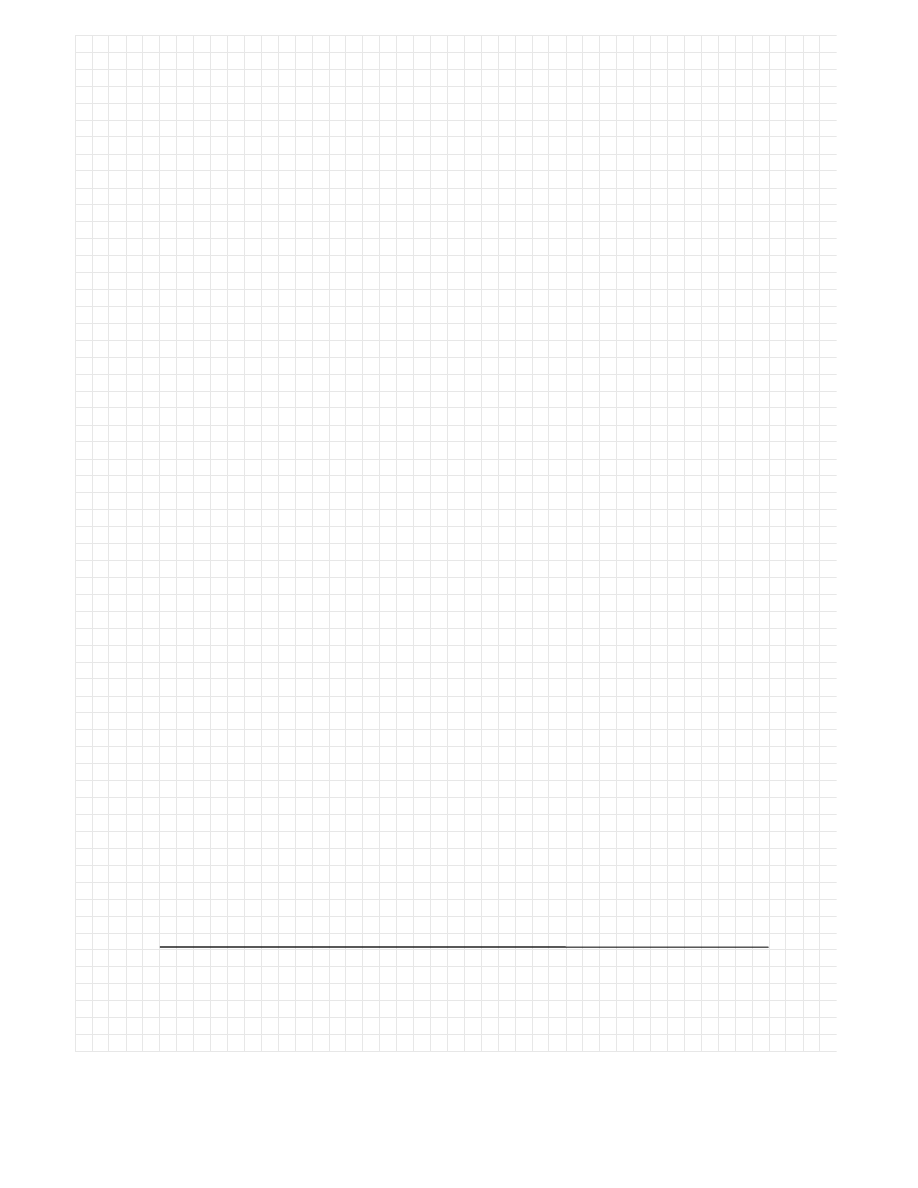
Korzystanie z usług sieciowych za pomocą XML
163
Jak to zrobić?
Poniższy kod wykonuje wyszukiwanie książek na temat wombatów w wi-
trynie Amazon:
Dim SearchUrl As String
' Utworzenie nowego obiektu DOMDocument i ustawienie jego opcji.
Dim xdoc As New DOMDocument
xdoc.async = True
xdoc.preserveWhiteSpace = True
xdoc.validateOnParse = True
xdoc.resolveExternals = False
' Utworzenie żądania wyszukiwania.
SearchUrl = "http://xml.amazon.com/onca/xml2" & _
"?t=" & "webservices-20" & _
"&dev-t=" & "D1UCR04XBIF4A6" & _
"&page=1" & _
"&f=xml" & _
"&mode=books" & _
"&type=lite" & _
"&KeywordSearch=wombat"
' Wysłanie żądania i czekanie na odpowiedź.
Loaded = xdoc.Load(SearchUrl)
' Wyświetlenie wyników.
Debug.Print xdoc.XML
Ponieważ wyniki są zwracane w formacie XML, możemy na ich podstawie
utworzyć mapę XML i zaimportować wyniki na listę, tak jak widać poniżej:
Set wb = ThisWorkbook
wb.XmlImportXml doc..XML, wb.XmlMaps("ProductInfo_Mapa"), True
Na rysunku 4.13 zaprezentowano wynik importowania wyników wyszuki-
wania książek o wombatach w usłudze Amazon w postaci listy w arkuszu.
Jak to działa?
W dokumentacji usługi sieciowej Amazon można znaleźć opis wywoływa-
nia jej metod za pomocą adresu URL, a nie przy użyciu klas pośredniczą-
cych i protokołu SOAP. Oznacza to, że nie trzeba korzystać z pakietu Web
Services Toolkit w celu tworzenia klas pośredniczących dla usługi sieciowej
Amazon — wystarczy dodać odwołanie do biblioteki
Microsoft XML
.
Tę metodę dostępu do usług sieciowych czasami określa się jako REST
(
Representational State Transfer
). Akronim przydaje się jako kryterium
wyszukiwania podczas szukania tego typu interfejsu dla określonej usługi
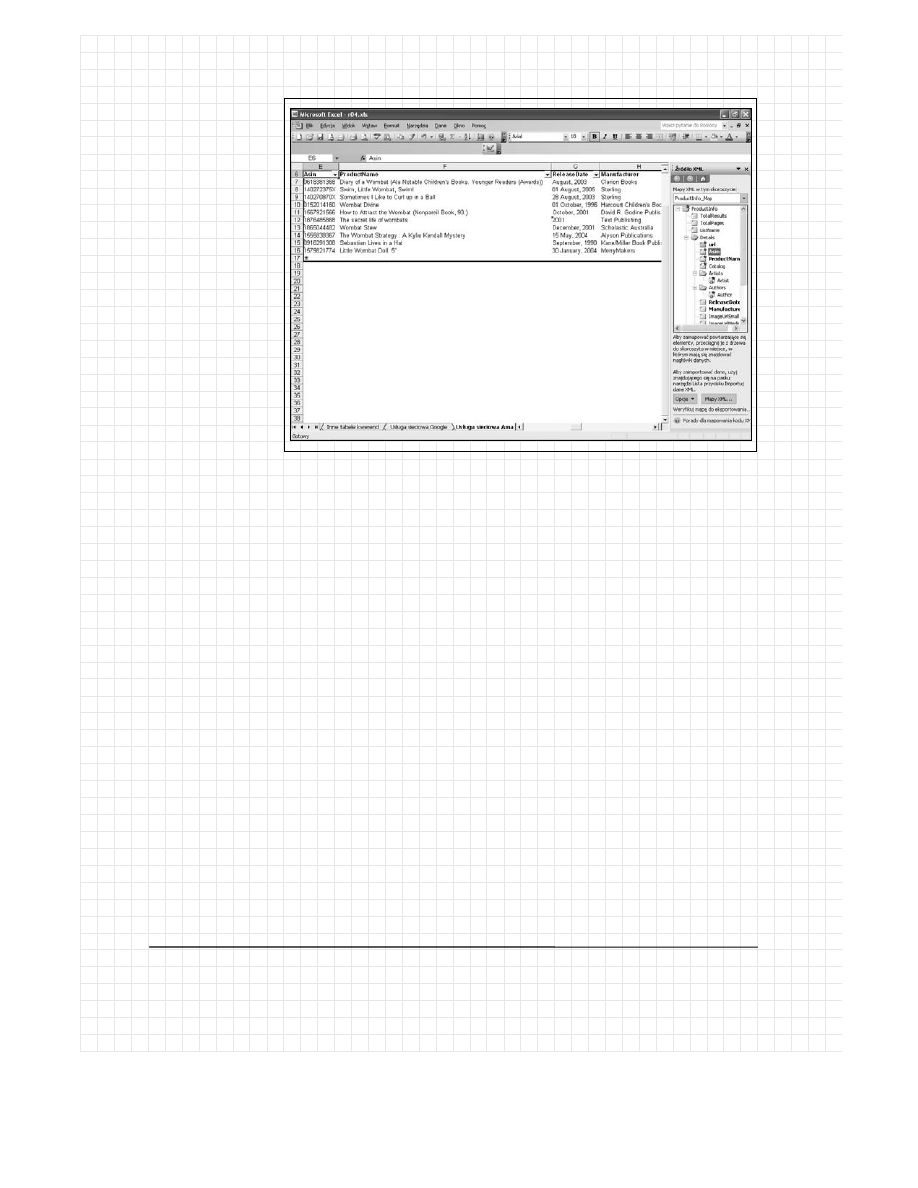
164 Rozdział 4: Pobieranie danych z sieci
Rysunek 4.13. Wyświetlanie wyników XML z usługi sieciowej za pomocą mapy XML i listy
sieciowej. Wystarczy na przykład wpisać w wyszukiwarce Google frazę
„
REST Google API
”, aby przyjrzeć się debacie na temat powiązanych ze
sobą własności protokołów REST i SOAP.
Usługa sieciowa Google nie obsługuje bezpośredniego dostępu za pomocą
adresu URL, ale można uniknąć posługiwania się klasami pośredniczą-
cymi i wywoływać ją bezpośrednio przy użyciu protokołu SOAP. Poniższy
kod wykonuje wyszukiwanie informacji o wombatach i importuje wyniki
za pomocą mapy XML bezpośrednio na listę:
Dim soap As New SoapClient30, xn As IXMLDOMNodeList, strXML As String
soap.MSSoapInit "http://api.google.com/GoogleSearch.wsdl"
Set xn = soap.doGoogleSearch("ekN14fFQFHK7lXIW3Znm+VXrXI7Focrl", _
"wombats", 0, 10, False, "", False, "", "", "")
' Utworzenie ciągu znaków zawierającego wyniki wyszukiwania w formacie XML.
strXML = "<GoogleSearchResults>"
For i = 1 To xn.Length - 1
strXML = strXML & xn(i).XML
Next
strXML = strXML & "</GoogleSearchResults>"
' Import wyników za pomocą mapy XML na listę.
Set wb = ThisWorkbook
wb.XmlImportXml strXML, wb.XmlMaps("GoogleSearchResults_Mapa"), True
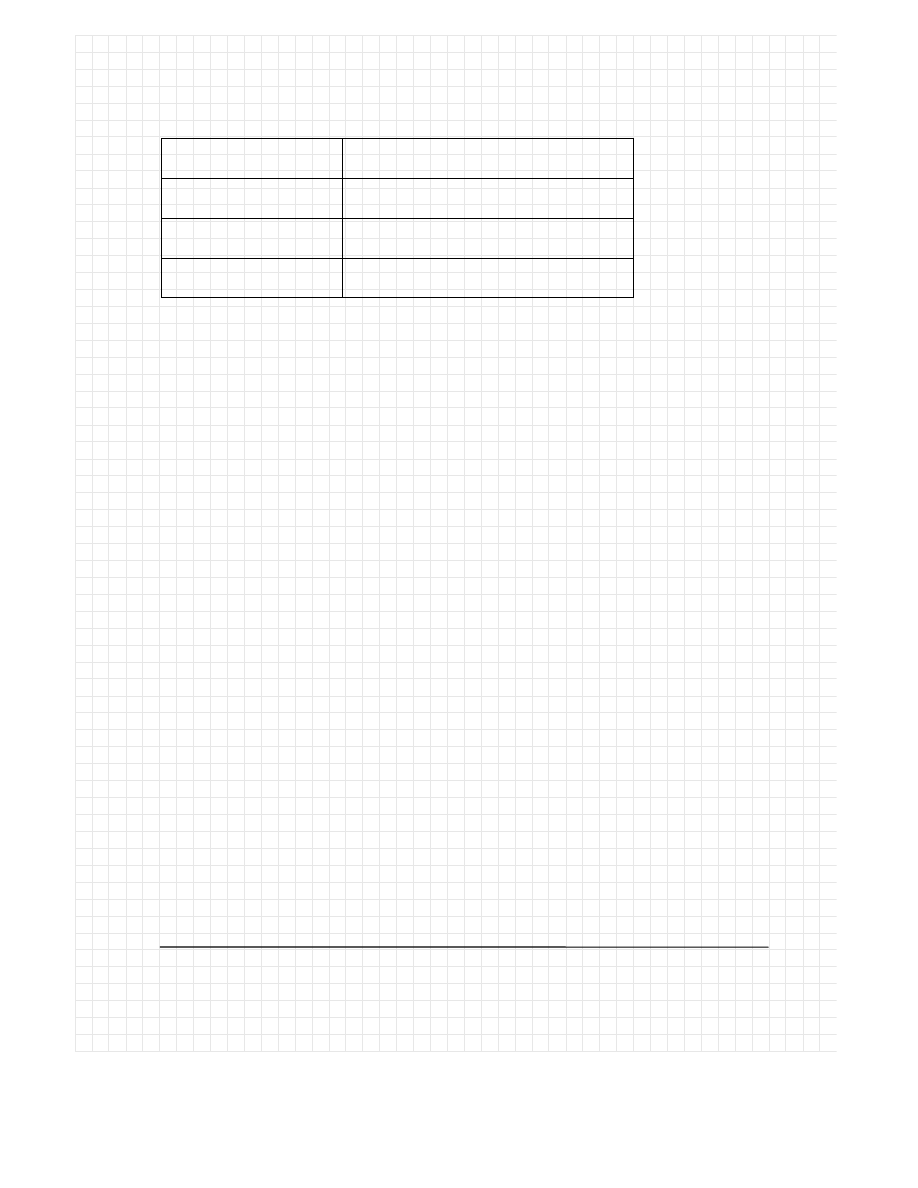
Asynchroniczne wywoływanie usług sieciowych
165
A co z…
… protokołem REST
(
Representational State Transfer
)?
Zajrzyj na stronę
http://rest.blueoxen.net/cgi-bin/wiki.pl
… dokumentacją MSXML?
Poszukaj frazy „
MSXML Documentation
” pod adresem
http://msdn.microsoft.com
… obiektem
DOMDocument
?
Poszukaj frazy „
DOMDocument
” pod adresem
http://msdn.microsoft.com/
… obiektem
IXMLDOMNodeList
?
Poszukaj frazy „
IXMLDOMNodeList
” pod adresem
http://msdn.microsoft.com
Asynchroniczne wywoływanie
usług sieciowych
Zaletą wywoływania usług sieciowych bezpośrednio, bez korzystania z klas
pośredniczących, jest łatwa obsługa odpowiedzi w trybie asynchronicz-
nym. Obiekt
DOMDocument
obsługuje zdarzenie
ondataavailable
, które
zachodzi w chwili, gdy obiekt zakończy ładowanie danych XML ze źródła.
Oznacza to, że można uruchomić żądanie usługi sieciowej, oddać stero-
wanie nad aplikacją użytkownikowi i wyświetlić wyniki po obsłużeniu
żądania. Możliwość asynchronicznej obsługi żądań ma specjalne zna-
czenie wtedy, gdy usługa sieciowa zwraca dane o dużej objętości.
Jak to zrobić?
Aby skorzystać z obiektu
DOMDocument
do asynchronicznej obsługi usługi
sieciowej, wykonaj następujące czynności:
1.
Zadeklaruj obiekt
DOMDocument
na poziomie modułu klasy. Klasa mo-
że być skoroszytem, arkuszem lub modułem kodu. Na przykład we-
wnątrz klasy arkusza
wsAmazon
zadeklarowano następującą zmienną:
Dim WithEvents xdoc As DOMDocument
2.
Aby utworzyć pustą procedurę obsługi zdarzenia
ondataavailable
(pokazaną poniżej), wybierz obiekt
xdoc
z listy obiektów w górnej części
okna kodu, a następnie zdarzenie
ondataavailable
z listy zdarzeń.
Private Sub xdoc_ondataavailable()
End Sub
Nie zawsze chcemy,
by użytkownicy
bezczynnie czekali
na odpowiedź
usługi sieciowej.
W niektórych
przypadkach
uzyskanie
odpowiedzi od
zdalnego komputera
zajmuje dłuższą
chwilę.
W celu rozwiązania
tego problemu
można wywołać
usługę sieciową
asynchronicznie
— nie można jednak
tego zrobić
za pomocą klas
wygenerowanych
przez pakiet Web
Services Toolkit!
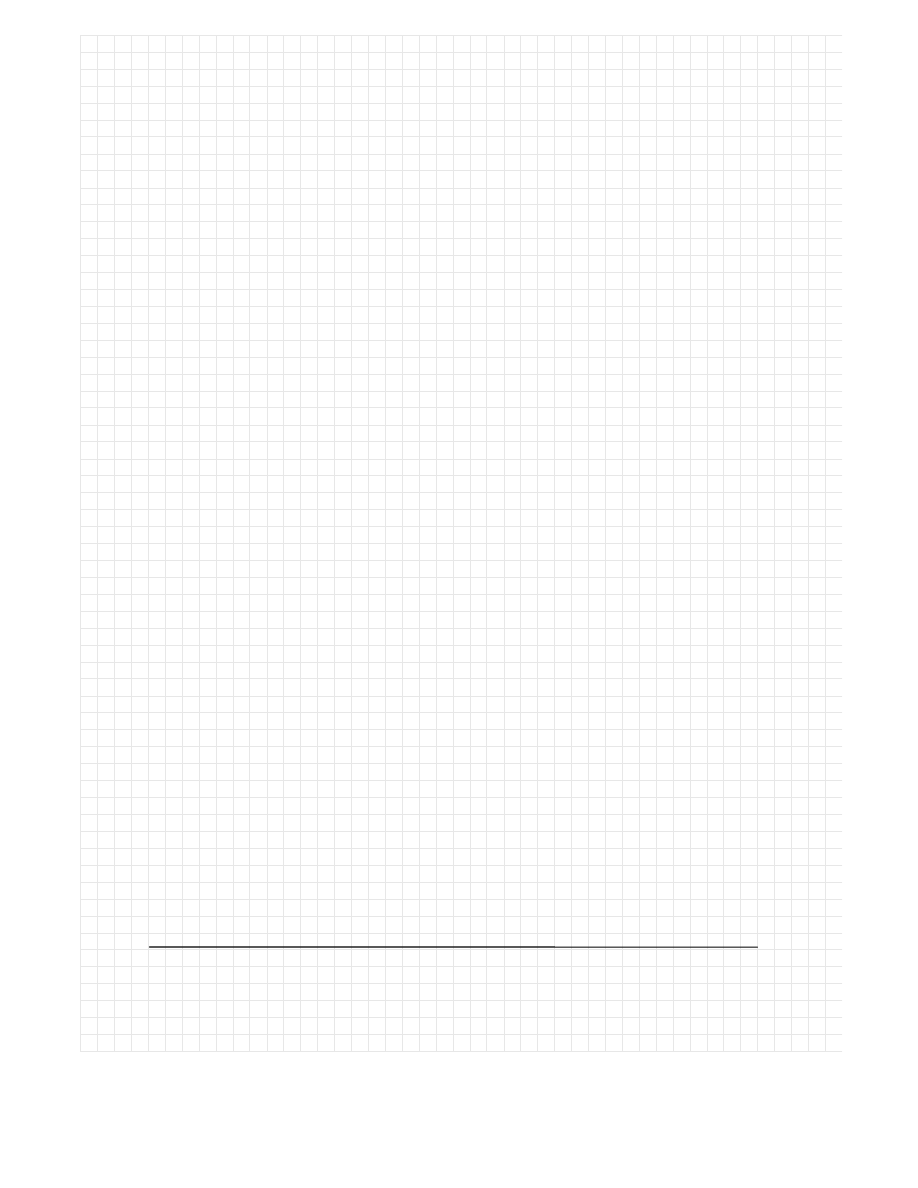
166 Rozdział 4: Pobieranie danych z sieci
3.
W dalszej części kodu zainicjuj obiekt
xdoc
, ustaw jego właściwość
async
na wartość
True
, a następnie wywołaj usługę sieciową, posłu-
gując się metodą
Load
obiektu
xdoc
. Na przykład po kliknięciu przez
użytkownika przycisku
Pobierz tytuły
w arkuszu
Usługa sieciowa
Amazon
pokazana poniżej procedura obsługi zdarzenia przeszuka
serwis Amazon.com w poszukiwaniu wprowadzonego w arkuszu sło-
wa kluczowego:
Sub cmd_Titles_Click()
Dim SearchUrl As String
' Utworzenie nowego obiektu DOMDocument i ustawienie jego opcji.
Set xdoc = New DOMDocument
xdoc.async = True
' Utworzenie żądania wyszukiwania.
SearchUrl = "http://xml.amazon.com/onca/xml2" & _
"?t=" & "webservices-20" & _
"&dev-t=" & "D1UCR04XBIF4A6" & _
"&page=1" & _
"&f=xml" & _
"&mode=books" & _
"&type=lite" & _
"&KeywordSearch=" & txtSearch.text
' Wysłanie żądania i czekanie na jego obsługę.
Loaded = xdoc.Load(SearchUrl)
End Sub
4.
Dopisz do procedury
ondataavailable
fragment kodu, który reaguje
na dane z usługi sieciowej po ich zwróceniu. Na przykład poniższy kod
importuje wyniki za pośrednictwem mapy XML i wyświetla je na liście:
Private Sub xdoc_ondataavailable()
Dim wb As Workbook
' Zaimportowanie wyników przez mapę XML na listę.
Set wb = ThisWorkbook
wb.XmlImportXml xdoc.XML, wb.XmlMaps("ProductInfo_Mapa"), True
End Sub
Jak to działa?
Kiedy uruchomimy powyższy kod przez kliknięcie przycisku
Pobierz
tytuły
, Excel zwróci sterowanie użytkownikowi natychmiast po kliknię-
ciu przycisku. Lista zostanie natomiast zaktualizowana dopiero w chwili
uzyskania odpowiedzi z usługi sieciowej.
Biblioteka
Microsoft SOAP
nie obsługuje wywołań asynchronicznych,
dlatego w Excelu nie można korzystać w sposób asynchroniczny z usług
sieciowych, które oferują wyłącznie protokół SOAP. Narzędzia SOAP
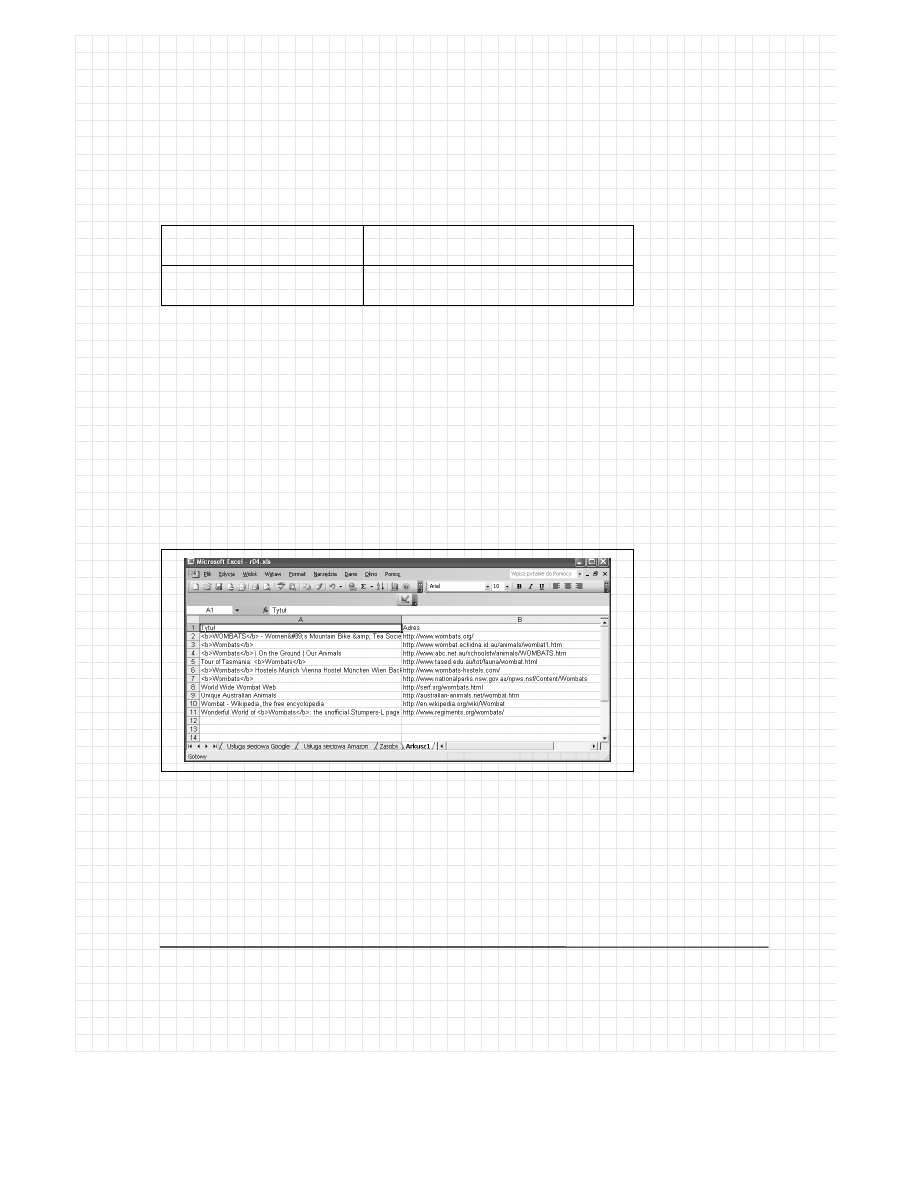
Modyfikacje formatu wyników XML dla Excela
167
dostępne z pakietem .NET obsługują jednak wywołania asynchroniczne,
więc programując w języku Visual Basic .NET poza Excelem, można ko-
rzystać z asynchronicznych wywołań SOAP.
A co z…
… pakietem SOAP Toolkit?
Wyszukaj frazy „
SOAP Toolkit 3.0
” pod adresem
http://www.microsoft.com/downloads
… tworzeniem komponentów .NET
do wykorzystania w Excelu?
Zajrzyj do rozdziału 5. „Programowanie Excela
za pomocą pakietu .NET”
Modyfikacje formatu wyników XML
dla Excela
Łatwo zauważyć, że w przypadku pobierania wyników z usługi sieciowej
do Excela za pośrednictwem mapy XML uzyskana treść nie jest automa-
tycznie formatowana. Znaczniki HTML (XML) na przykład
<b>
oraz
<i>
występują w arkuszu jako
<b>
oraz
<i>
, a nie jako pogrubienie i kursywa
(rysunek 4.14).
Rysunek 4.14. Excel nie interpretuje automatycznie formatowania HTML
Jak to zrobić?
Choć nie istnieje prosty sposób zapobieżenia temu problemowi, można go
rozwiązać dzięki wykorzystaniu własności automatycznego formatowania
tekstu w Excelu. Excel automatycznie formatuje tekst HTML wklejany ze
Oto jeden
z największych
problemów
napotykanych
w trakcie
programowania
z wykorzystaniem
usług sieciowych
w Excelu — jeśli
wyniki zwracane
przez usługę sieciową
są sformatowane
w dowolny sposób,
to formatowanie
jest zazwyczaj
zdefiniowane przez
znaczniki, których
Excel nie potrafi
automatycznie
zinterpretować.
Aby formatowanie
wyglądało
poprawnie,
trzeba zastosować
pewną sztuczkę.
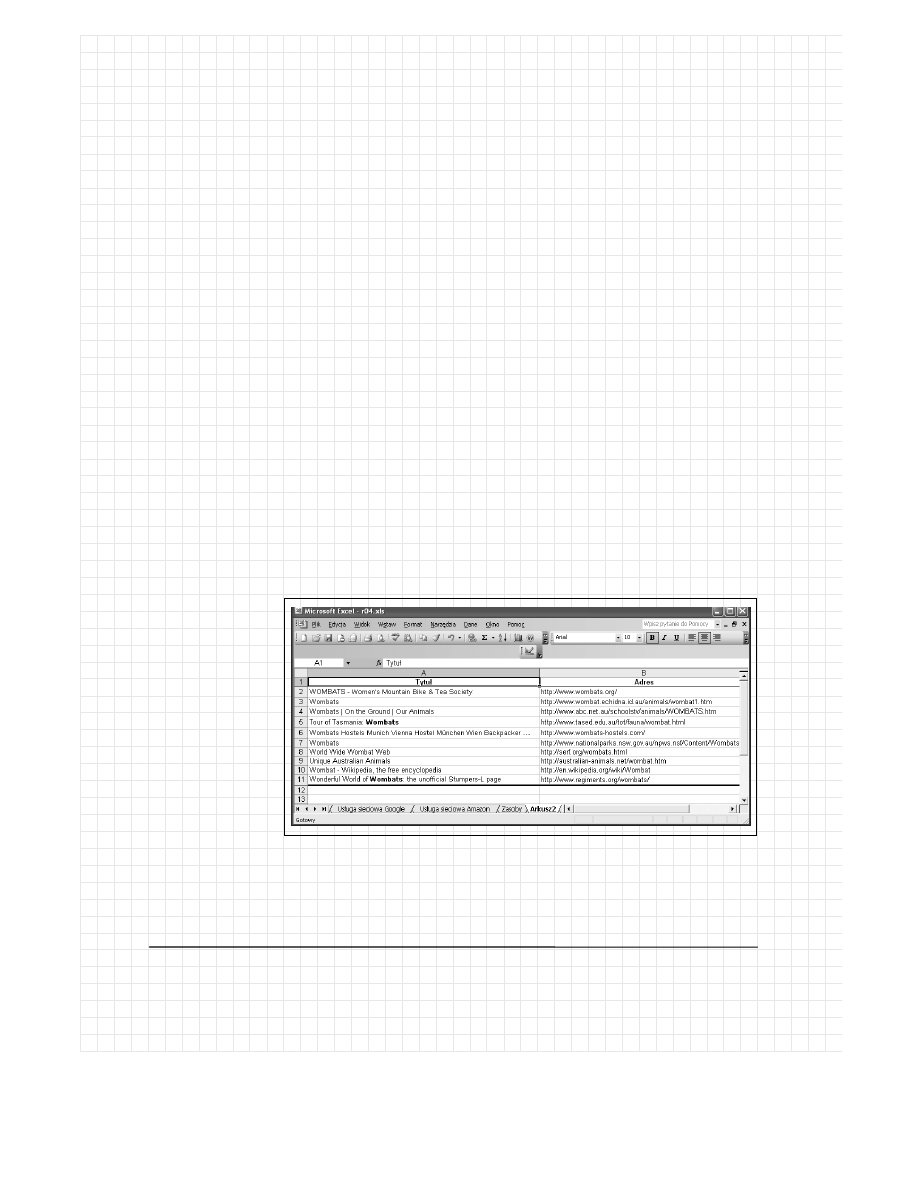
168 Rozdział 4: Pobieranie danych z sieci
schowka, wystarczy zatem umieścić dane w formacie HTML w schowku,
a następnie wkleić je do komórek arkusza.
W Excelu dostęp do schowka można uzyskać za pomocą obiektu
Data-
Object
. Poniższy kod umieszcza dane z komórek arkusza w schowku
jako HTML, a następnie wkleja je z powrotem do arkusza. Dzięki temu
formatowanie w Excelu jest interpretowane właściwie:
Sub TestReformat()
' Wywołanie pomocniczej funkcji interpretującej kody formatowania HTML.
ReformatHTML ActiveSheet.UsedRange
End Sub
Sub ReformatHTML(rng As Range)
Dim clip As New DataObject, cell As Range
For Each cell In rng
clip.SetText "<html>" & cell.Value & "</html>"
clip.PutInClipboard
cell.PasteSpecial
Next
End Sub
Jak to działa?
Kiedy w arkuszu uruchomimy procedurę
TestReformat
, Excel właściwie
zinterpretuje kody formatowania HTML w analogiczny sposób do operacji
wytnij-wklej dla danych ze strony WWW (rysunek 4.15).
Rysunek 4.15. Formatowanie HTML po uruchomieniu procedury ReformatHTML
Wyszukiwarka
Podobne podstrony:
Excel 2003 Programowanie Zapiski programisty
Excel 2003 Programowanie Zapiski programisty ex23pr
ebook Jeff Webb Excel 2003 Programowanie Zapiski programisty (ex23pr) helion onepress free ebook d
Excel 2003 Programowanie Zapiski programisty
Excel 2003 Programowanie Zapiski programisty ex23pr
Excel 2003 Programowanie Zapiski programisty ex23pr
Excel 2003 Programowanie Zapiski programisty
Excel 2003 Programowanie Zapiski programisty
Excel 2003 PL Programowanie w VBA Vademecum profesjonalisty
Pisanie makropoleceń w MS Excel 2003, Opisy programów FREE
Excel 2003 PL Programowanie w VBA Vademecum profesjonalisty
Excel 2003PL Programowanie VBA Vademecum Profesjonalisty
Office 2003 Programowanie of23pr
Office 2003 Programowanie of23pr
Office 2003 Programowanie of23pr
Office 2003 Programowanie of23pr
więcej podobnych podstron